如题,马上开始四年的苦逼博士生涯了,希望通过好的科研工具来提高效率,对比了各种文献管理软件最后选择Zotero(以前一直用mendeley)。然而除了Zotfile, shortdoi以及与坚果云同步、sci-hub的协同使用技巧,不知道还有那些值得推荐的插件或神奇的操作呢?
一次设置即可将你的Zotero和Obsidian联动起来,哦不,是转起来!
爽点1:因为是本地文件联动,不受网络限制,速度非常之快,比notion体验不知道要好多少倍!
爽点2:有效打通两个软件,高效便捷联动与各种个性化设置加持,助力高效科研!
原理很简单,但是设置需要在两个软件、三插件来回跳,建议搞懂。https://zhuanlan.zhihu.com/p/480911605
以下文件准备
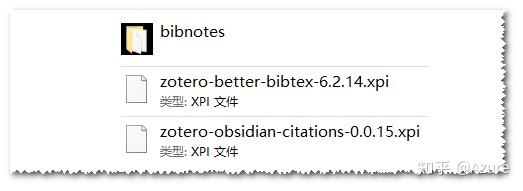
你需要安装以下插件:BibNotes Formatter
在Obsidian中安装BibNotes Formatter时,记得关闭安全模式。完成后务必重新加载插件并将其打开。
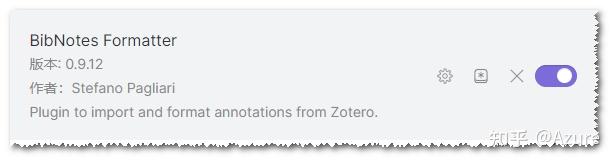
你需要安装以下插件:Better BibTex、Zotero Obsidian Citations
安装完成重启后,按照zotero提示点击设置(默认即可),直到完成插件设置。
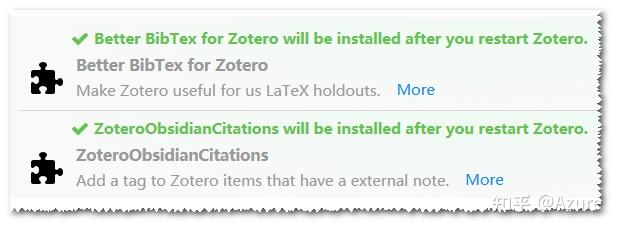
安装成功后,你将在对应位置找到插件
- Better BibTex:菜单栏>首选项
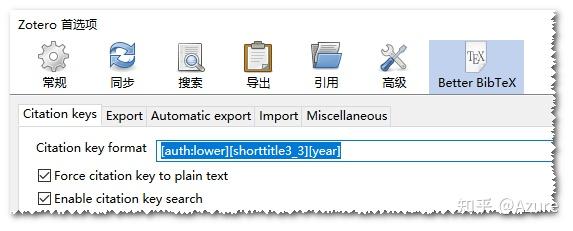
- Zotero Obsidian Citations:菜单栏>工具
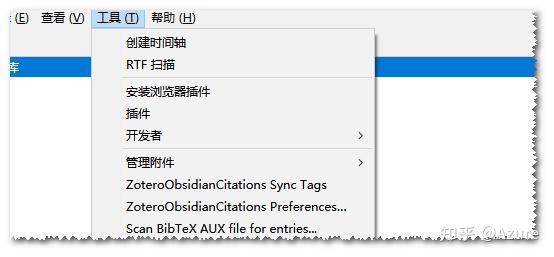
【目的】在ob库中建立关于zotero联动的文件夹。
【操作】以“zotero”为一级分类文件夹,下设“json”、“notes”“attachments”等二级文件夹。
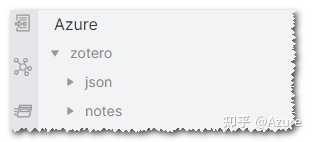
【目的】选择你要联动的笔记分类或整个我的文库,生成.json文件,导出至ob的库下。
【操作】以《我的文库》为例,选中《我的文库》>右击>导出文献库:选择Better BibTex JSON>选中导出笔记+Keep updated>导出到ob库指定文件下(zotero/json)。
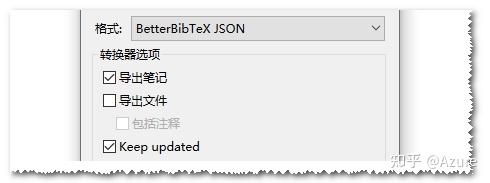
- 【目的】设置Bibnotes插件,实现ob提取.json文件内容、识别笔记存放位置及建立citekey唯一识别原则。非常重要!这三项涉及是否通讯成功的关键。
【操作】点击bib插件,以下三项设置非常关键(分别是:.json位置/.md笔记位置/citekey形式),务必参照输入正确!

- 【目的】实现文献元数据及笔记提取!
【操作】在ob命令面板中,输入对应命令进行元数据及笔记生成/更新,即可实现笔记阅读,通过模板设置提取内容,得到需要信息或对应跳转回zo的条目中。


基于给定模板,提取包括以上但不限于:
所有zotero元数据条目
评论笔记
从pdf提取笔记
- 【目的】选择你要从zotero联动回ob的笔记位置
【操作】在工具>Zotero Obsidian Citations Preferences>General>Folder Containing Markdown Reading Notes中,选择在ob中设置的notes地址。
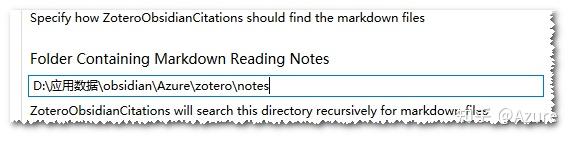
- 【目的】实现zo文献快速跳转至ob对应.md笔记位置
【操作】选中一个条目>右键>Open ObsidianMD Note。即可立刻跳转至ob对应.md文件
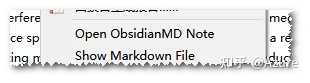
以上就是基本设置,接下来看你的了,科研顺利!
这里是总结:
0准备工作(原理及软件下载)
1插件安装(熟悉插件安装位置)
2软件配置(配置.json文件及路径引导设置)实线1
3插件配置+操作(插件参数设置及联动实现)虚线2&虚线3
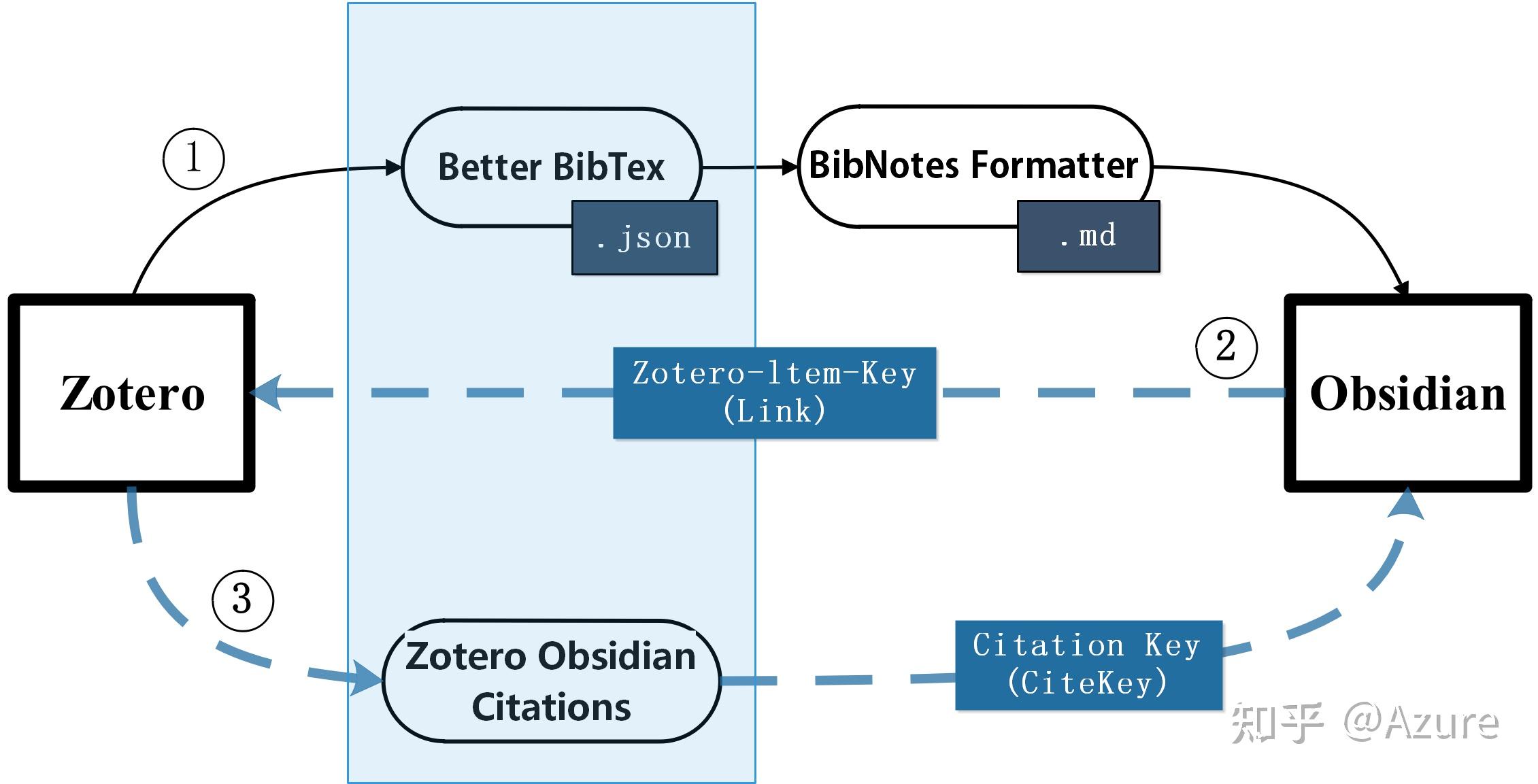
注:
1.务必左手拿原理,右手拿流程安装,心里明白,手上不乱;
2.插件完全适配Zotero 6.0;
3.若安装正确但未响应,重启软件/重新加载插件。
以上初步实现关联联动,快去试试吧!
欢迎大家关注留言讨论!
-转发请注明出处谢谢Thanks?(?ω?)?
Azure
未能免俗の上头
这篇文章推荐zotero better notes这个插件,也是最近才挖掘的宝藏。
缘起于我发现zotero的item和annotation虽然可以记笔记,但是还是缺乏word和excel的format,比如不能有小标题来帮助写大纲,不能有表格来帮助我对比不同文献的优缺点。最近发现zotero better notes这个插件可以插入markdown语法,还可以插入表格,太开心了(小学生语气就是:一蹦三尺高!)。用了一段时间,已经不需要zotero,word和excel来回切换了。虽然它有些地方对菜鸟不够友好,但是我还是很喜欢这个功能,乐此不疲。
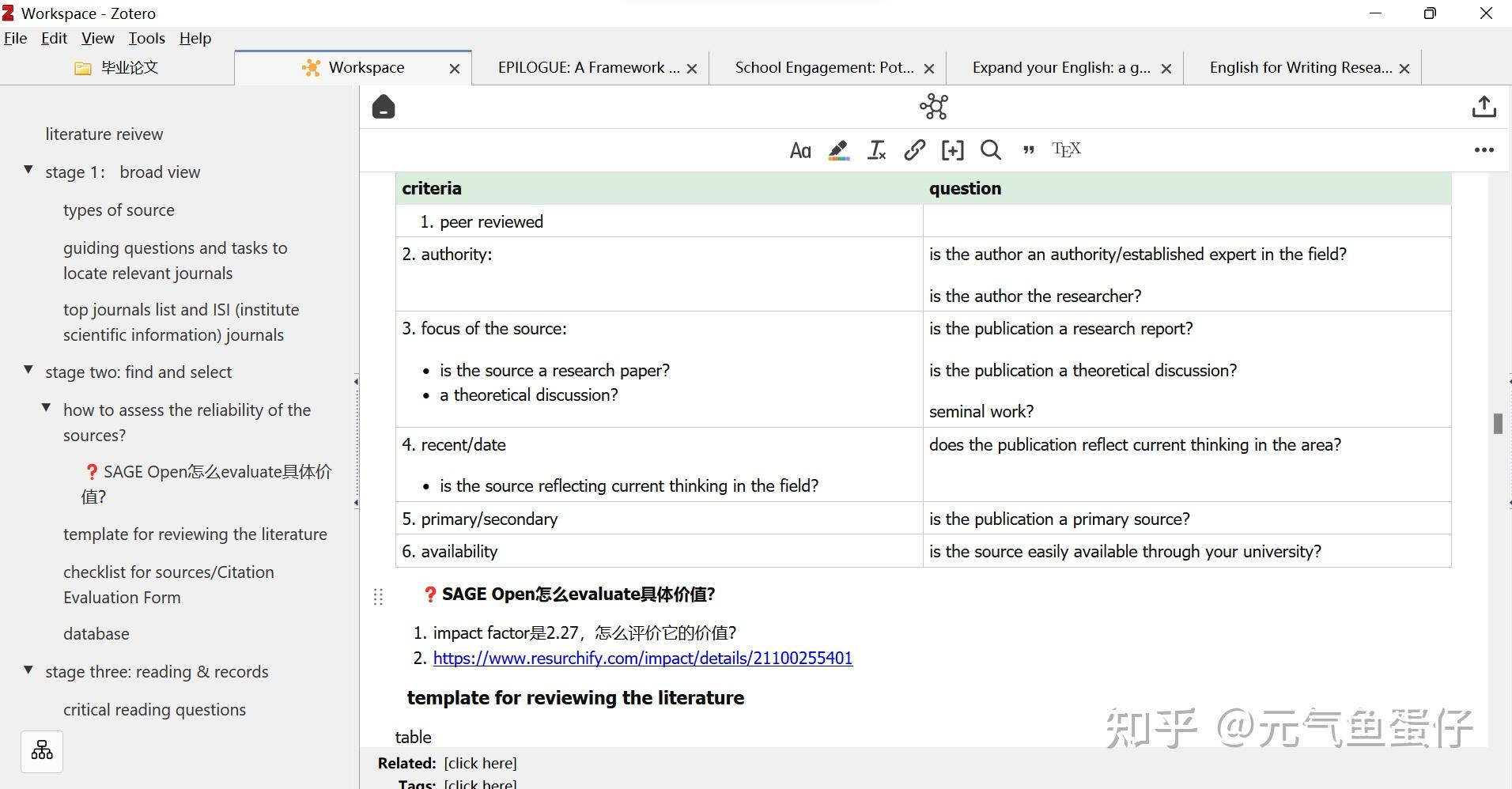
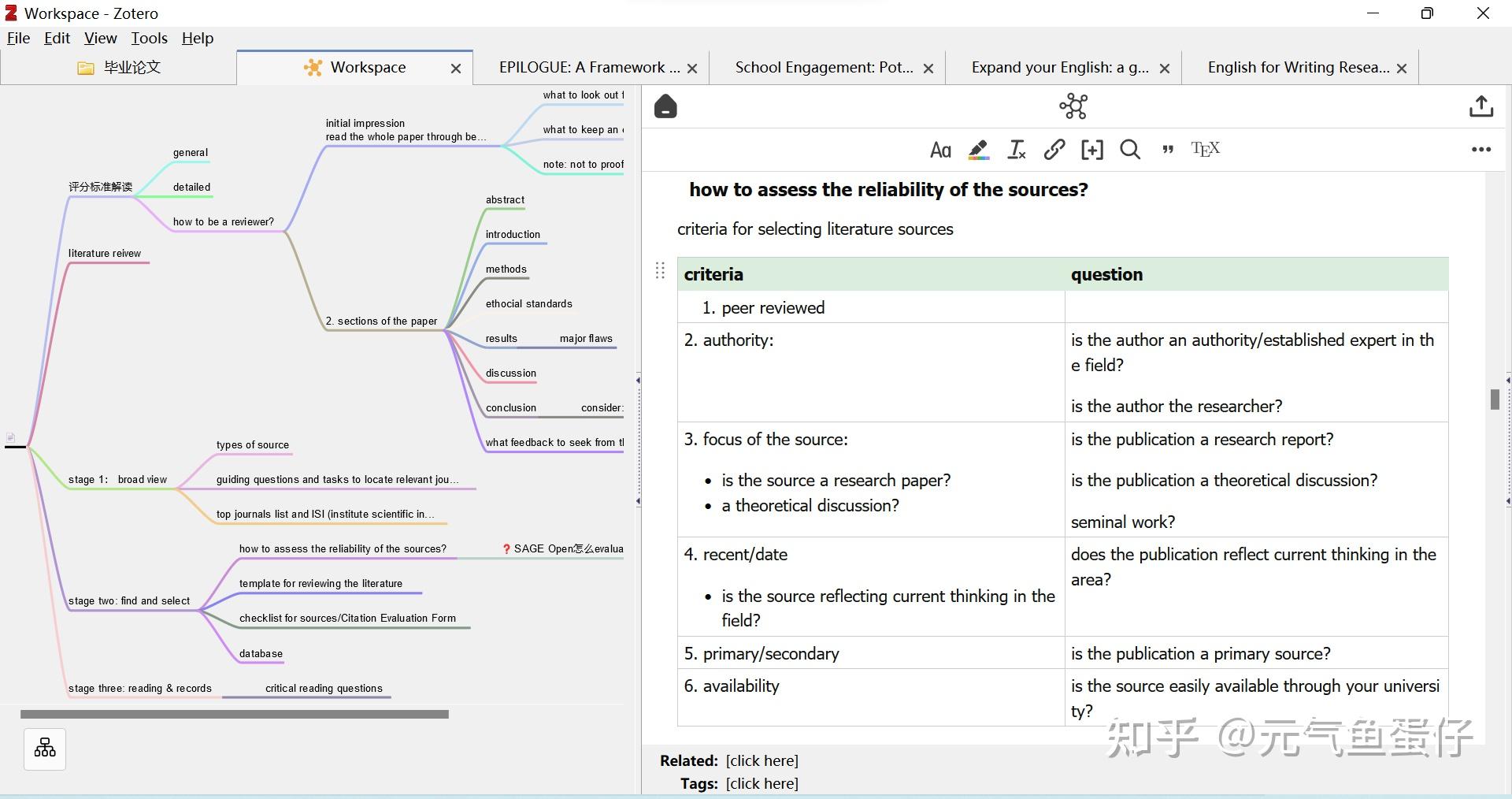
设计者已经解释得很详细,我指个路
https://github.com/windingwind/zotero-better-notes/blob/master/TemplateUsage.md#custom-templates
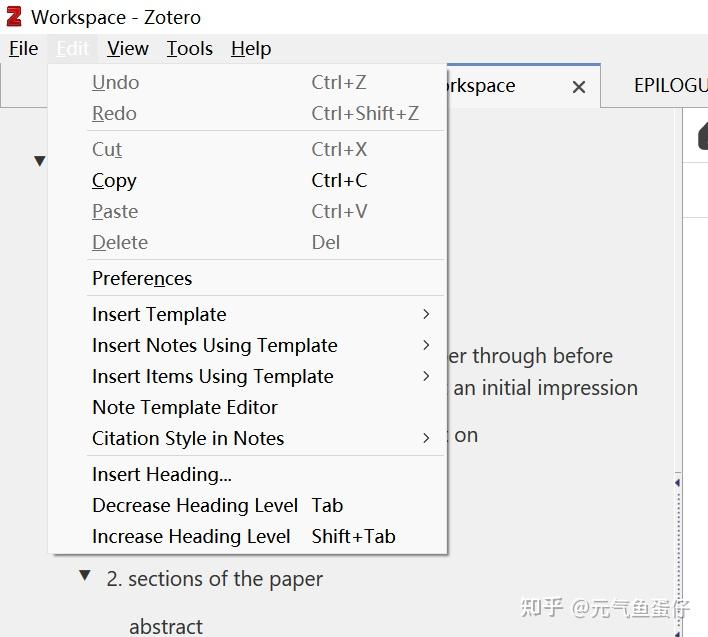
这个插件是没有表格的,所以需要输入一段代码才能插入表格,我自己去GitHub论坛问了设计者,然后生成了一个自己的template。虽然GitHub里有,但是因为当时自己找这个方法也花了一段时间,所以在这里分享给有缘人
首先要在zotero better notes的workplace找到edit然后点击insert template,打开串口后命名[Text]然后输入这个代码:
Template Type: None.
Required Variable: None.
<table>
<tr>
<th style="background-color:#dbeedd;">
<p style="text-align: right">Table</p>
</th>
<th style="background-color:#dbeedd;">
Column1
</th>
<th style="background-color:#dbeedd;">
Column2
</th>
</tr>
<tr>
<td>
00
</td>
<td>
01
</td>
<td>
02
</td>
</tr>
<tr>
<td>
10
</td>
<td>
11
</td>
<td>
12
</td>
</tr>
</table>
然后就会得到一个这样基础的表格,根据笔记需求在note里改就好了
| Table | Column1 | Column2 |
| 0 | 1 | 2 |
| 10 | 11 | 12 |
把annotation的笔记和tag都展现在library里实现跨文献总结tag主题
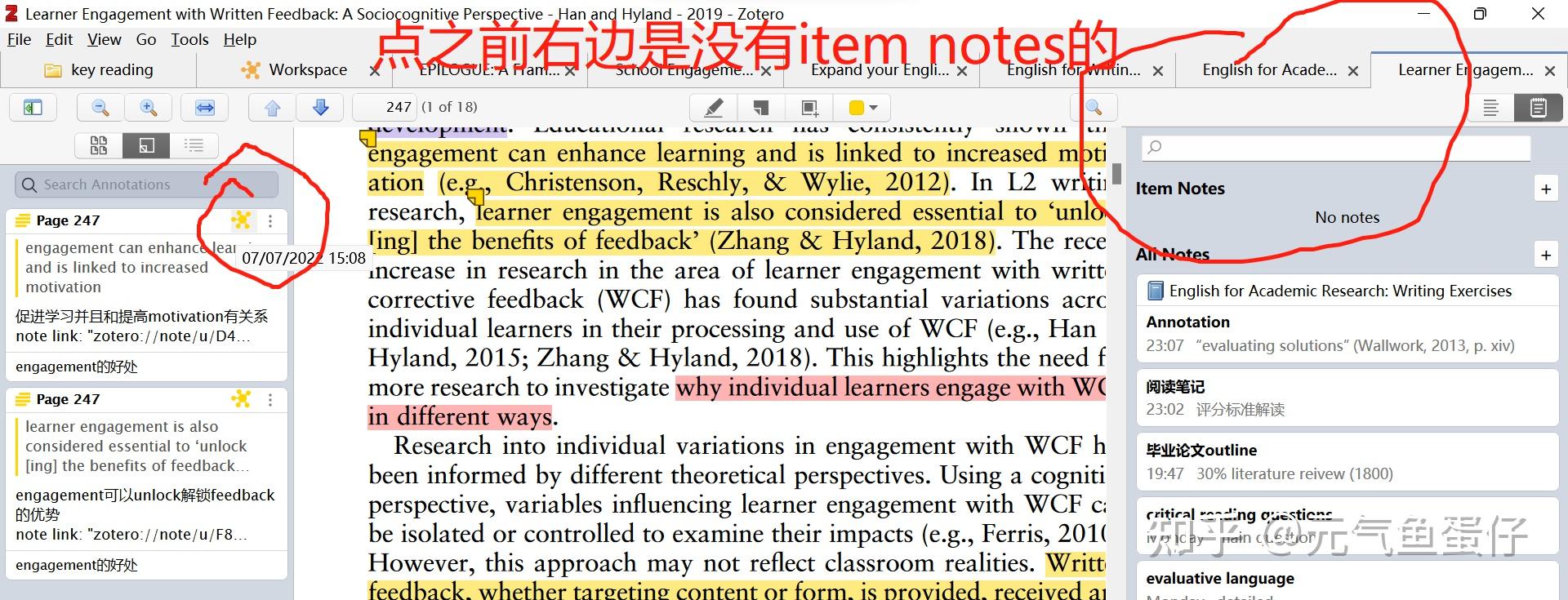
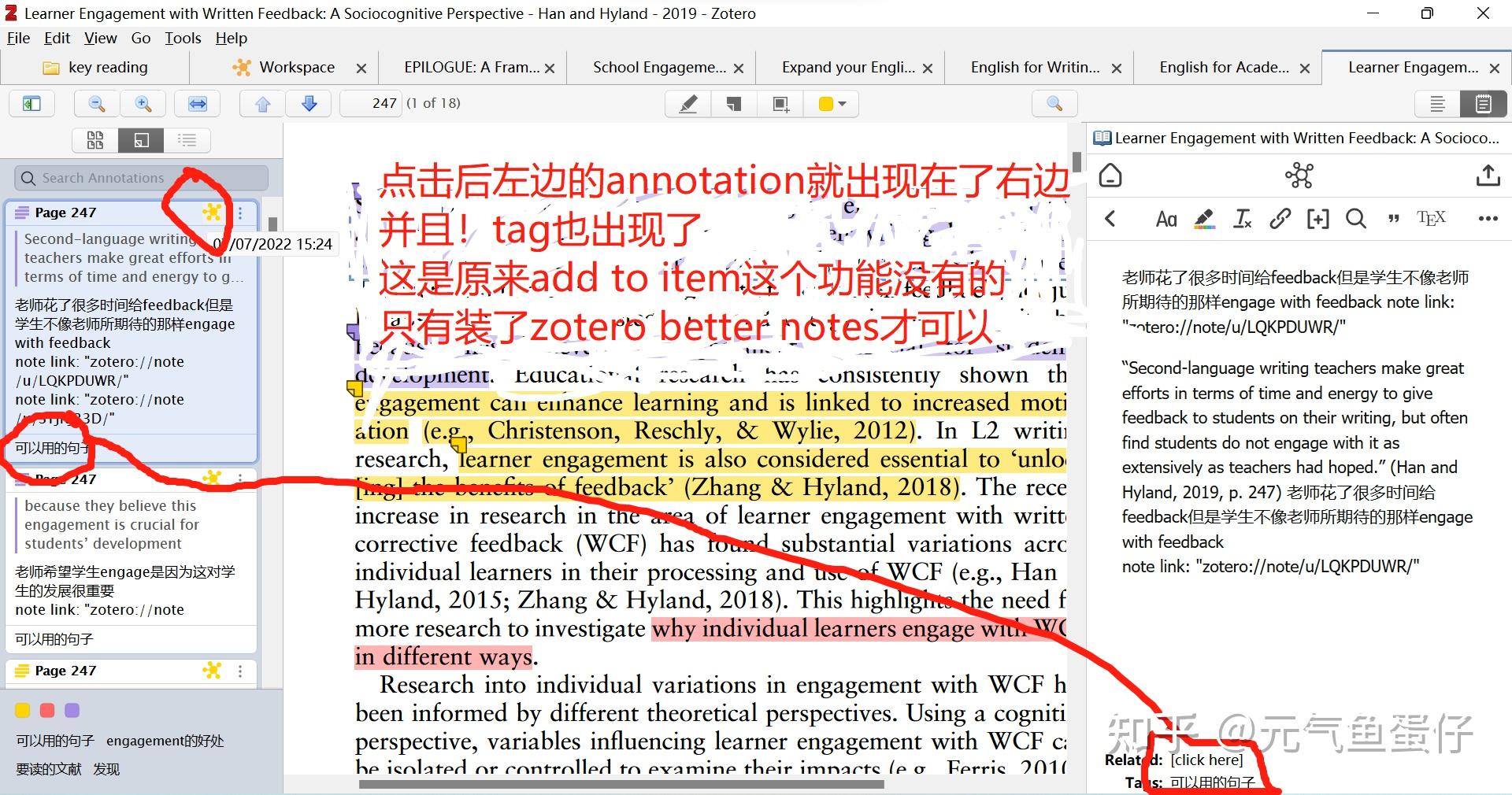
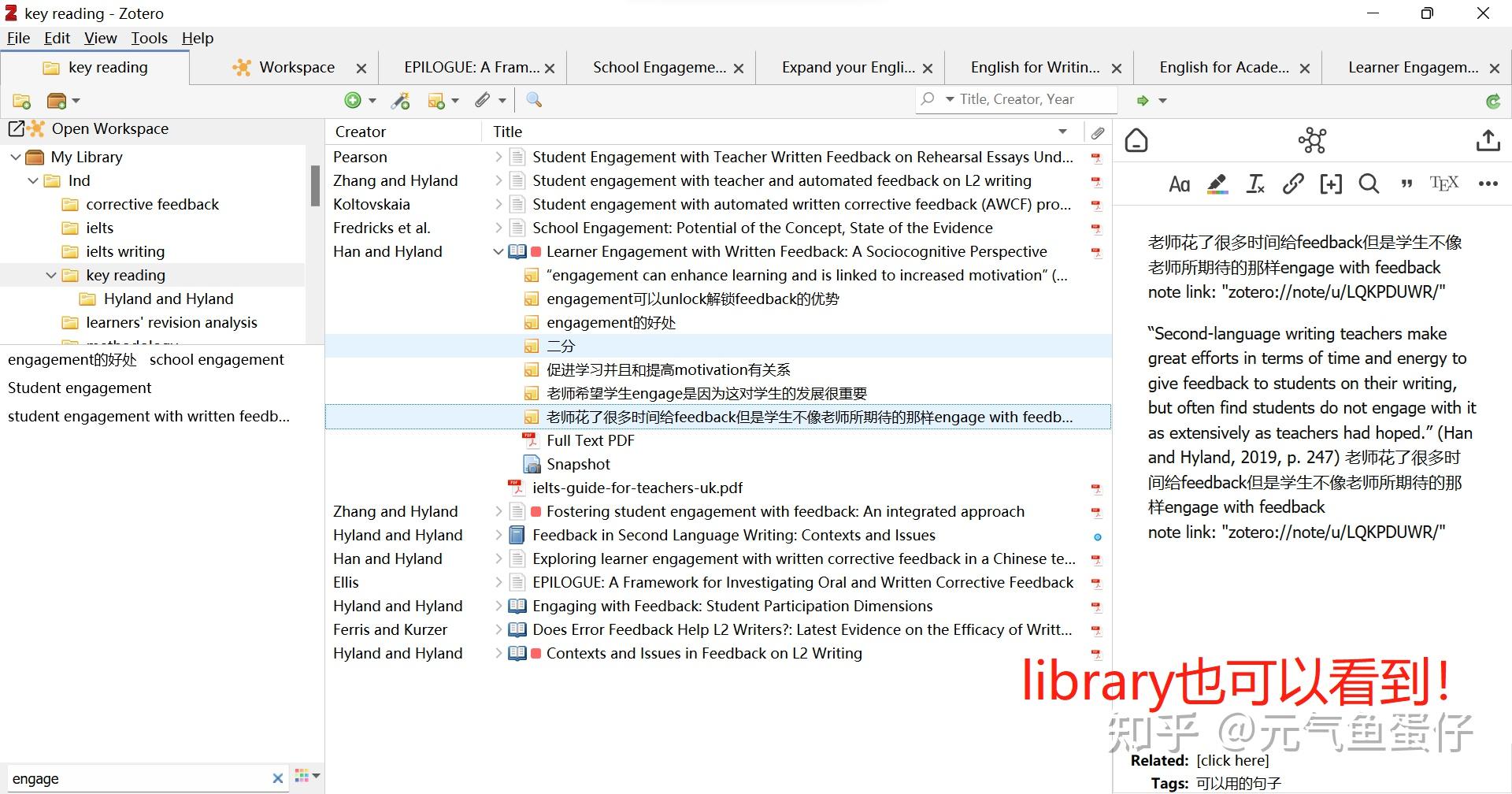
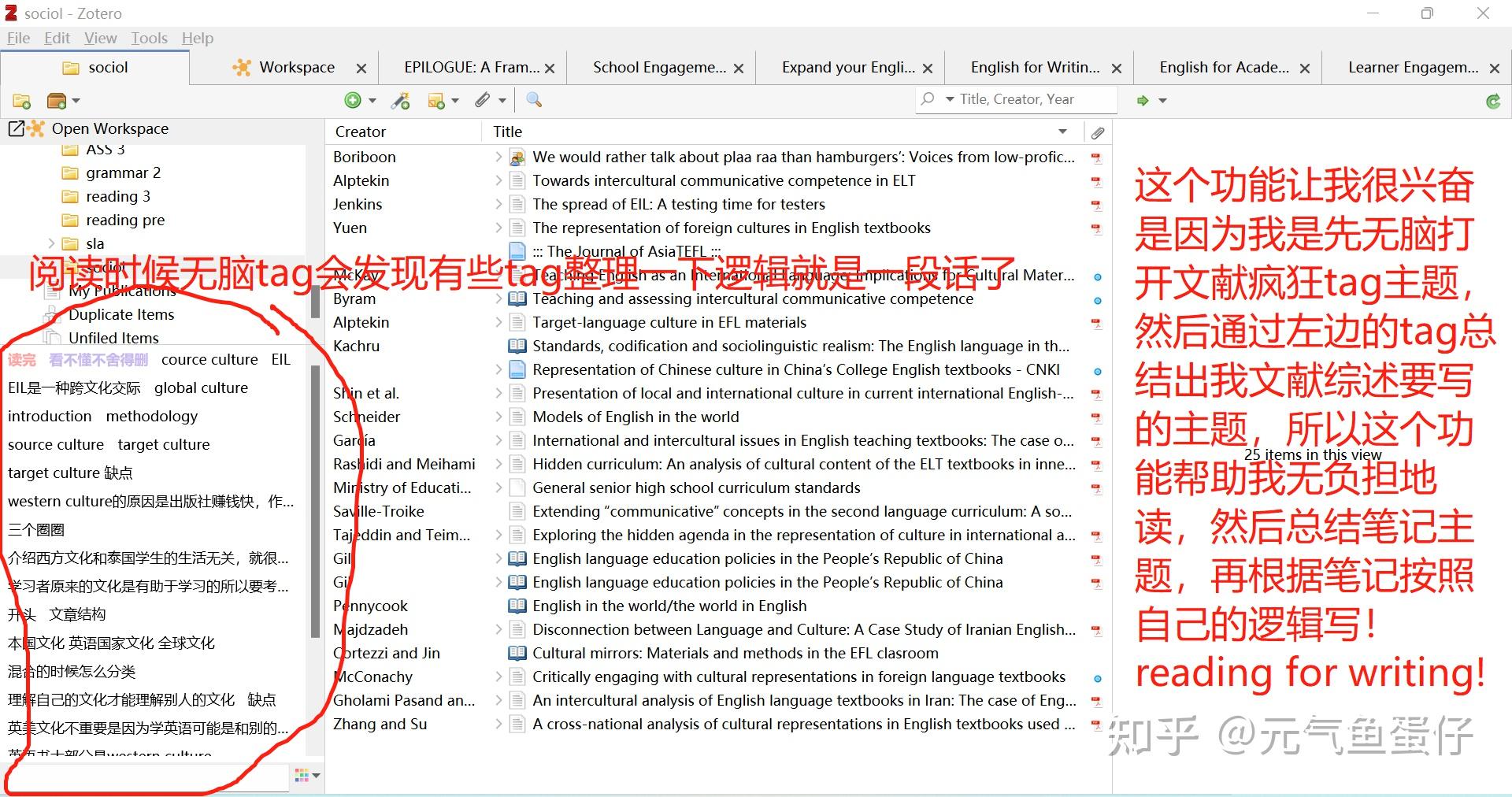
这个使用还在实时更新,因为答案有时候找不到编辑不了,可以留意专栏这篇文章关注更新
元气鱼蛋仔:终于把zotero和word和excel结合了| zotero better notesZotero纵有万般好,但却无法像Endnote一样直接预览文献pdf,算是为数不多的短板之一。
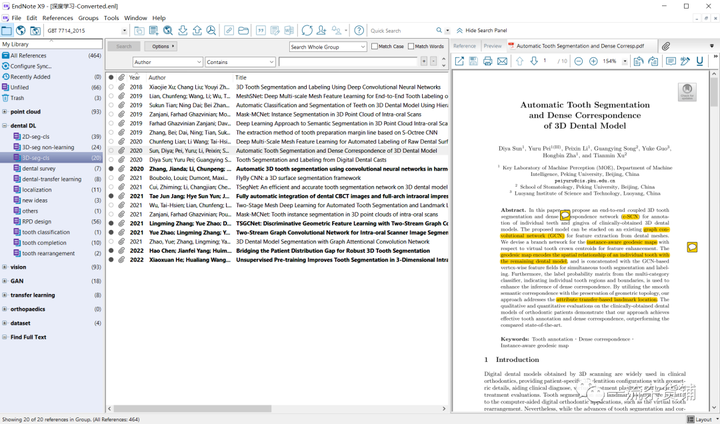
终于!Zotero也有了自己的pdf预览方法!
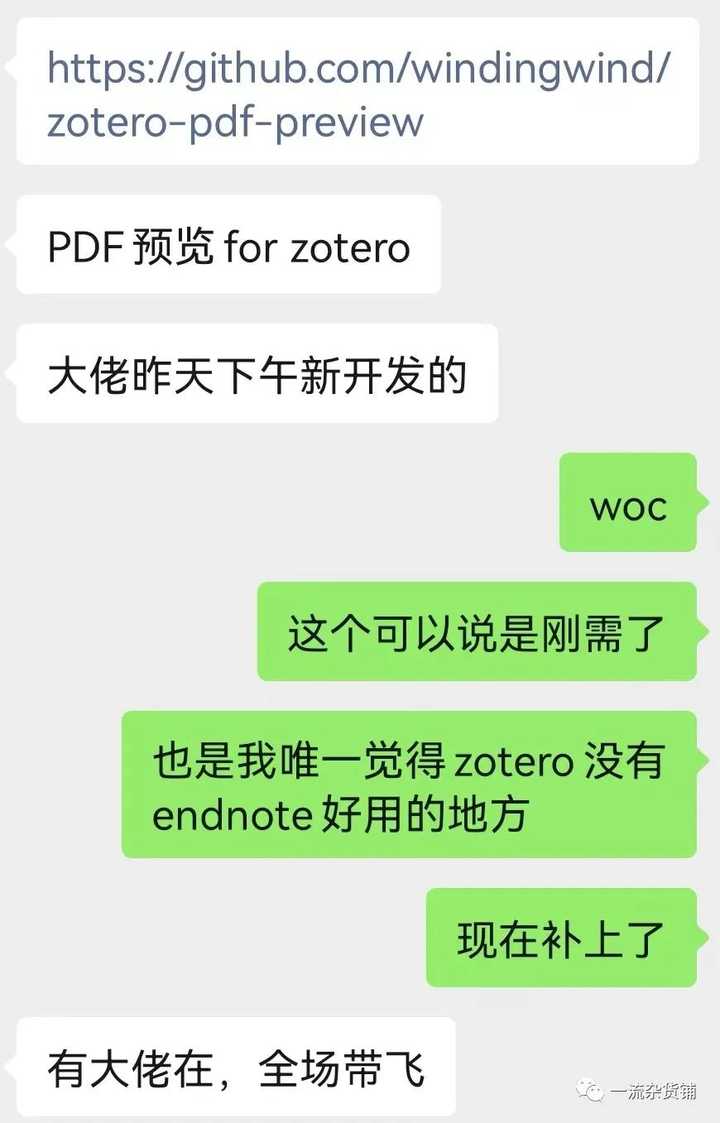
?(膜拜开发者windingwind大佬,感谢王学神的及时分享!)
下载链接:
https://github.com/windingwind/zotero-pdf-preview/releases/tag/0.0.2
进入Github下载链接,点击下载zotero-pdf-preview.xpi文件。
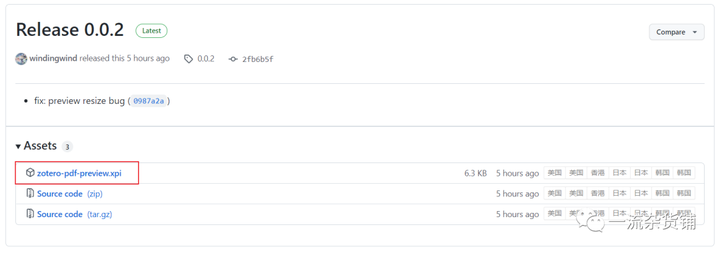
开始安装。打开Zotero软件,点击工具-插件,进入插件管理界面。
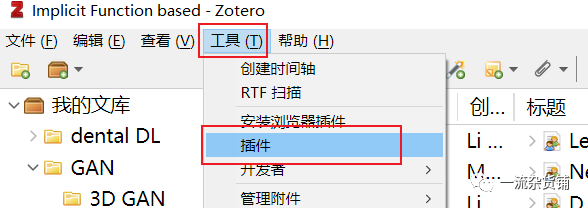
点击右上角小齿轮,选择Install Add-on From File,选择刚刚下载的zotero-pdf-preview.xpi文件并打开。
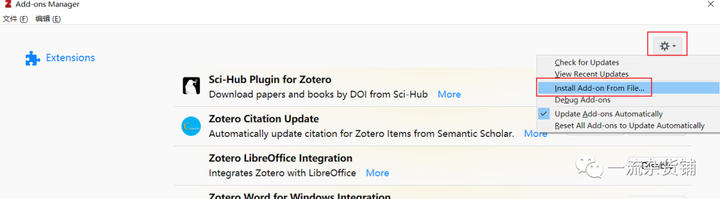
弹出对话框,等待3秒倒计时结束,点击Install Now,之后重启Zotero。
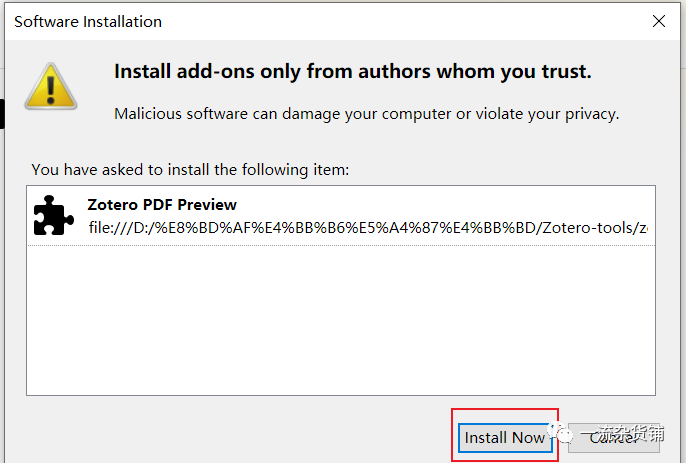
安装完毕,现在当你选中文献之后,右侧会多出一个“预览”模块,切换为它就可以快速预览文献pdf啦!是不是很好用~
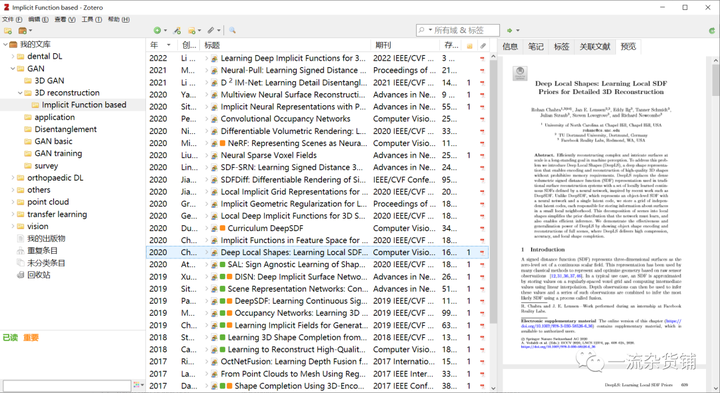
最后再次向Zotero插件的开发者们致敬。
欢迎转发分享,让更多人了解到这个插件哦~
- END -
本文使用 文章同步助手 同步
插件功能:可以自动添加或者移除标签
接下来探讨一下Zotero Tag的使用,插件下载链接在末尾。
- add on item add 表示 当文献A添加到Zotero时,自动给文献A添加标签,比如添加未读标签
- add on item open 表示 当打开文献A时,会给文献A添加标签,比如添加在读标签
- remove on item open 表示 当打开文献A时,会把文献A中某一标签移除,比如移除未读标签
- remove on item close 表示 当关闭文献A时,自动把文献A自定的标签移除,比如在读标签
- add on item close 表示 当文献B关闭时,自动给文献B添加标签,比如已读标签
- add on item annotation add 表示当文献B添加注释时, 自动给文献B添加标签
- disabled 不添加任何动作
具体看截图
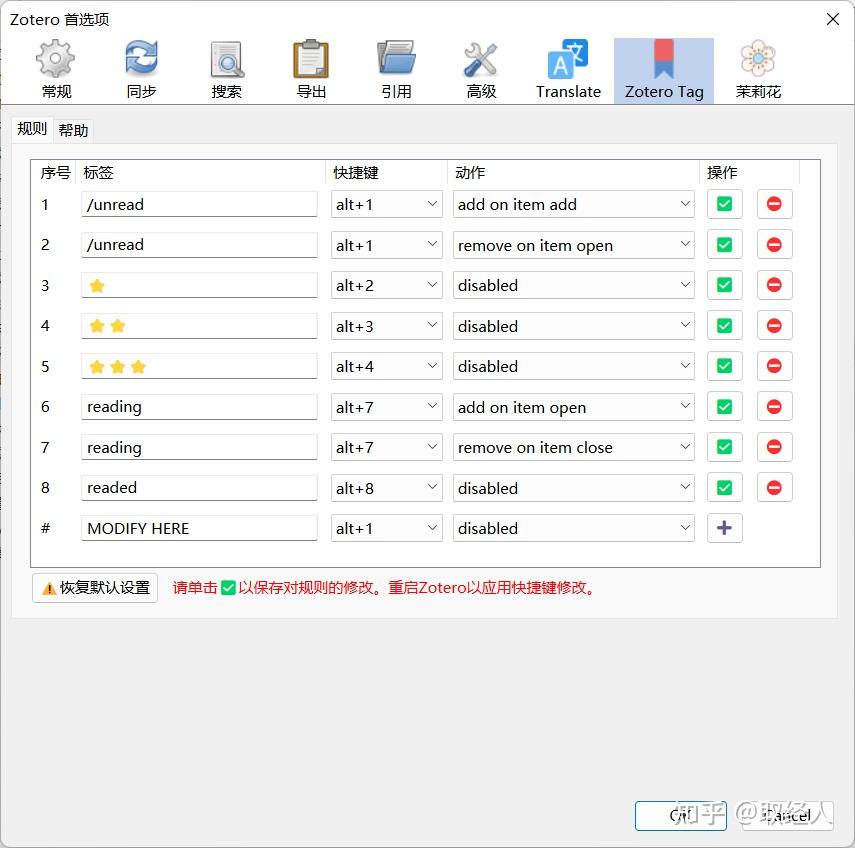
设置完成后文献显示如下:
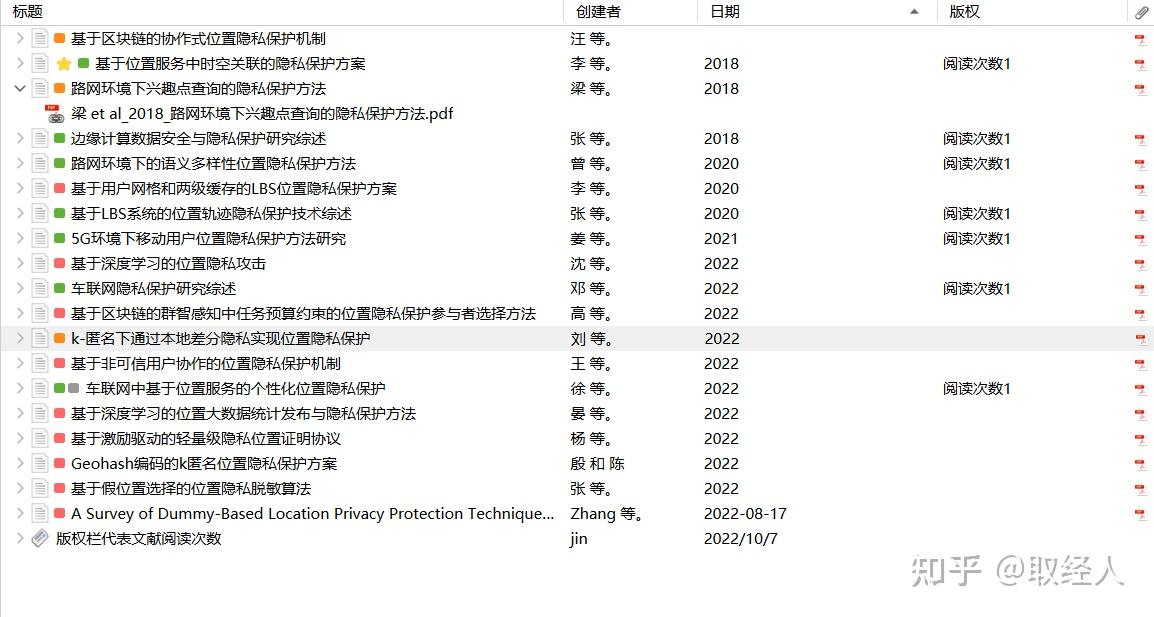
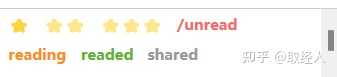
Zotero Tag下载链接:Release Release 0.2.18 · windingwind/zotero-tag · GitHub
插件描述:这个插件简直不要太爽,据说它可以下载90%以上的英文文献,口说无凭,接下来直接演示怎么使用插件
补充一下o,下载链接,在末尾
(1)安装插件:点击 工具 -- ---- 插件 ,把下载的插件直接拖拽进去,然后重启即可
(2)搜索文献:登录web of science去找英文文献
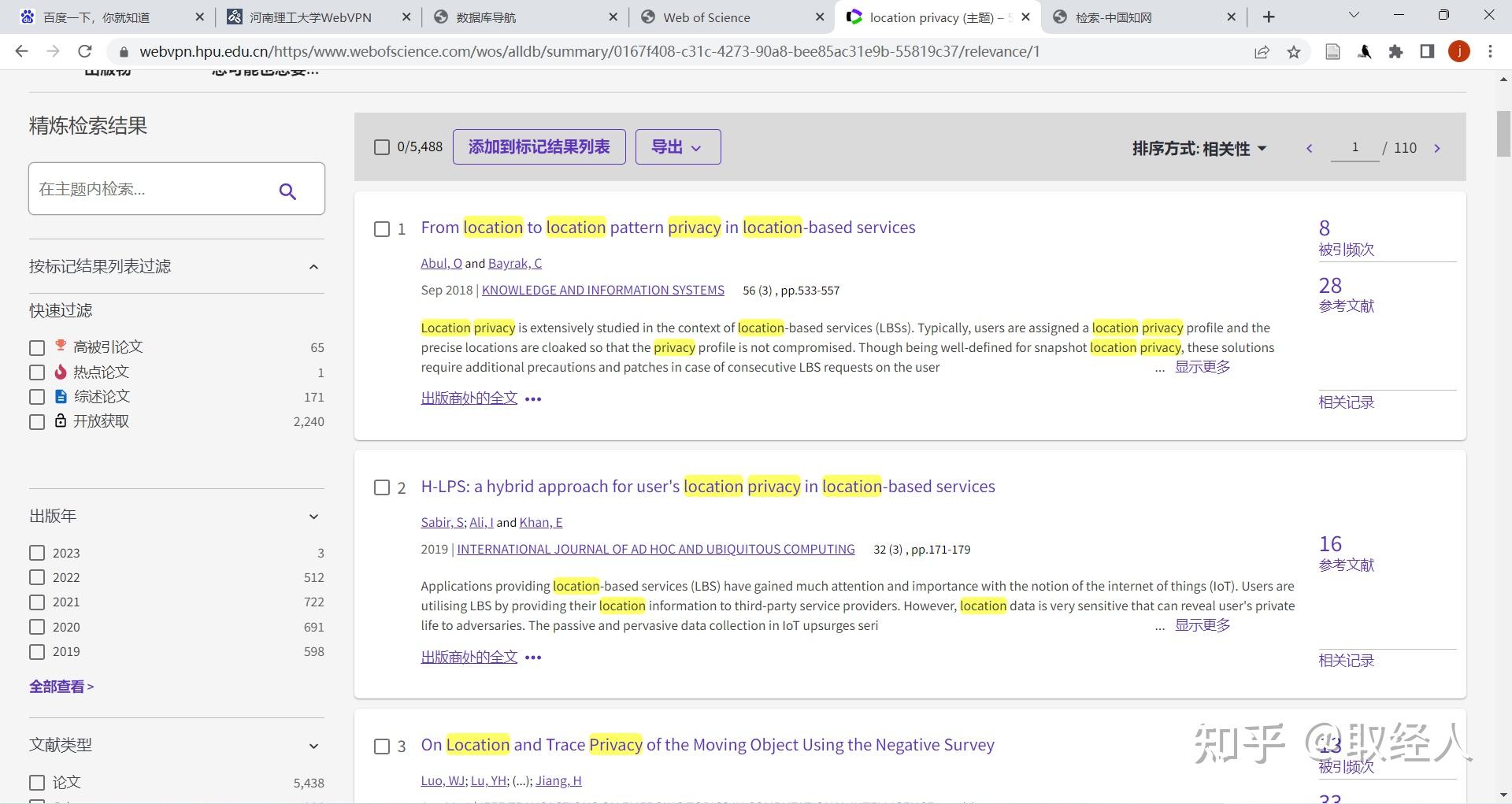
(2)选中你要下载的文献,找到DOI,(每篇文献都有一个DOI,就像每台电子设备一样都有一个mac地址)
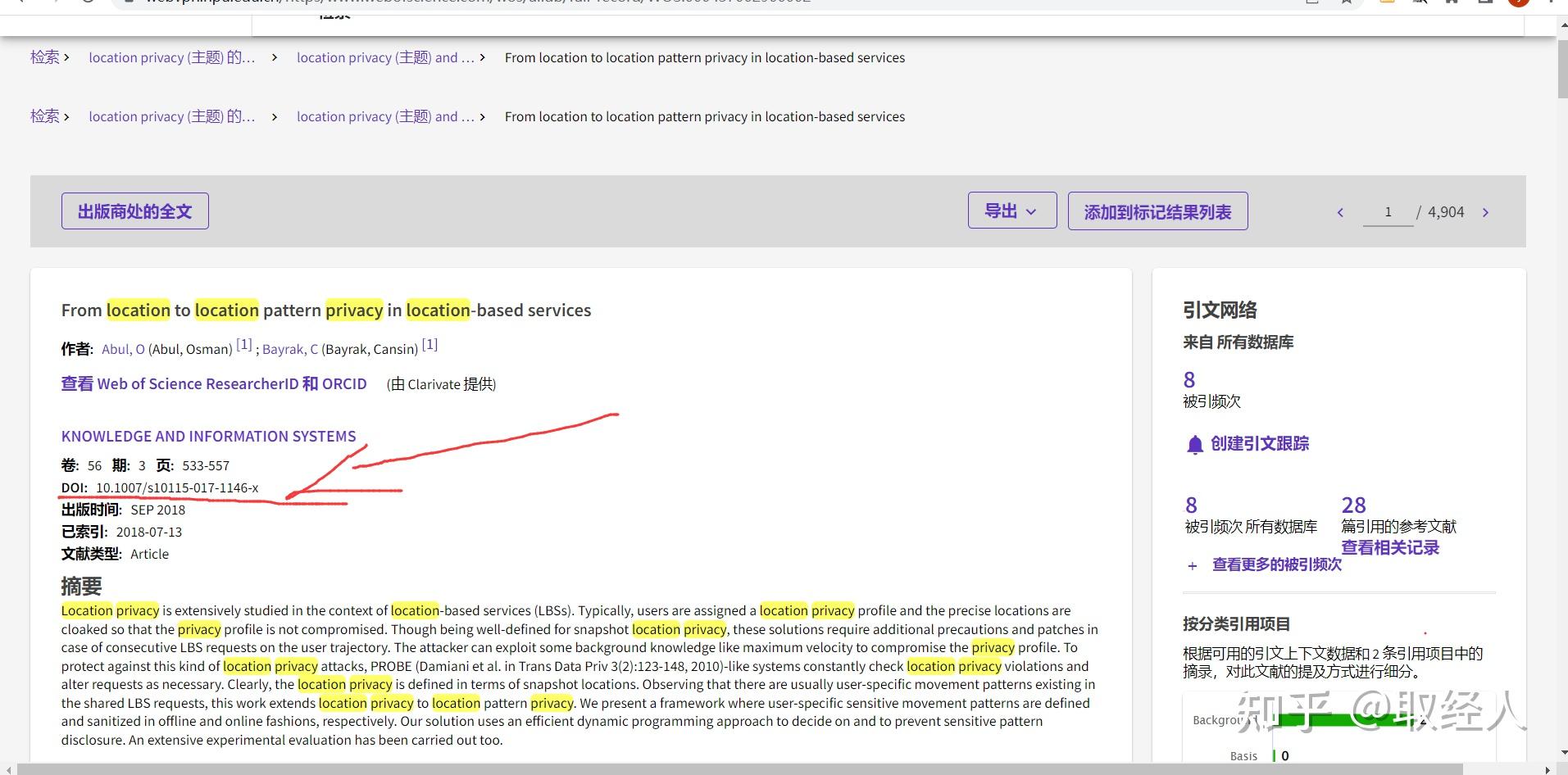
(3)打开Zotero,把刚刚复制的DOI粘贴到下图,然后enter即可

下载Zotero tag链接:https://github.com/ethanwillis/zotero-scihub/releases
插件描述:便于阅读英文文献,可以选取英文全篇或一个段落或者单个单词进行翻译。并且翻译还是比较准确的。
安装细节同上,这里不在赘述,插件链接还是放在最后。
接下来直接看效果图:
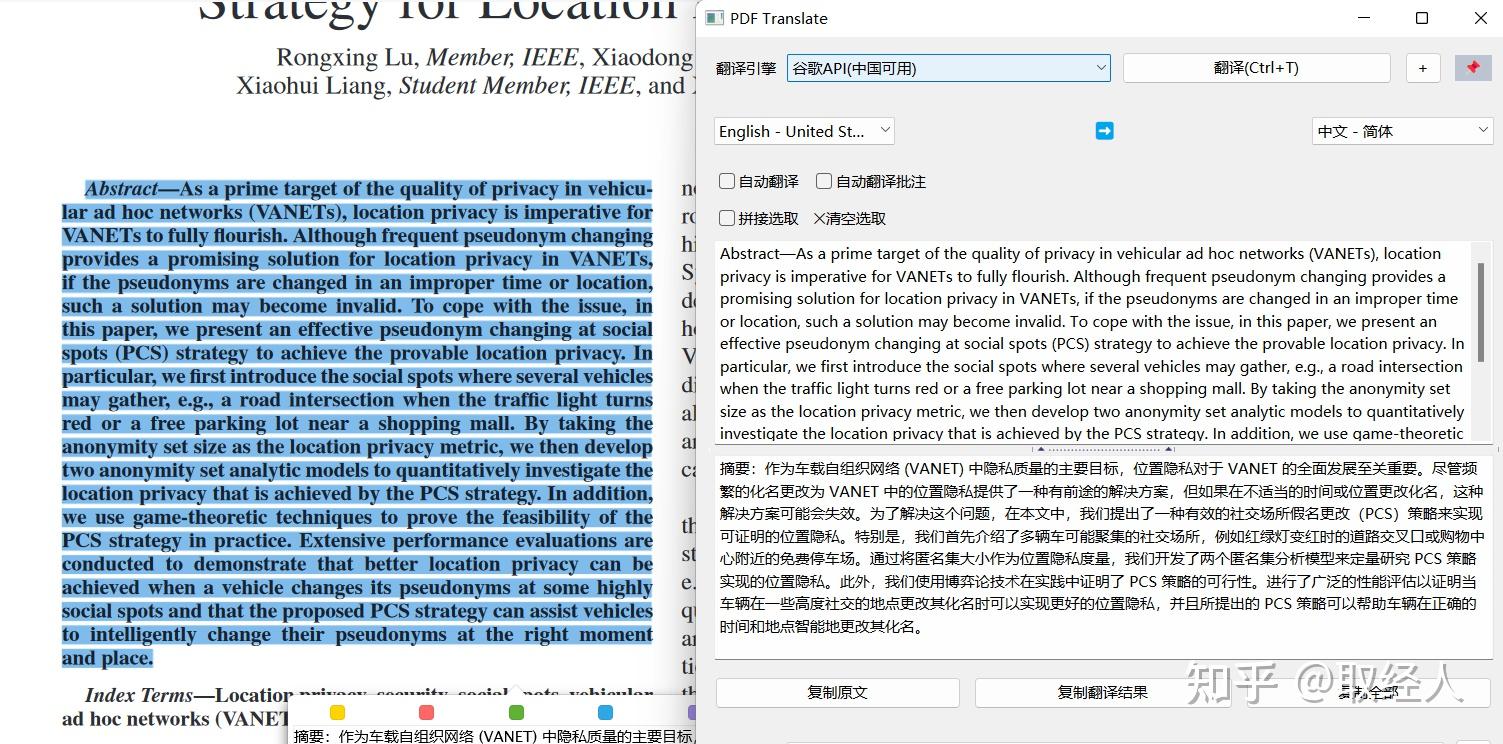
单个单词查询
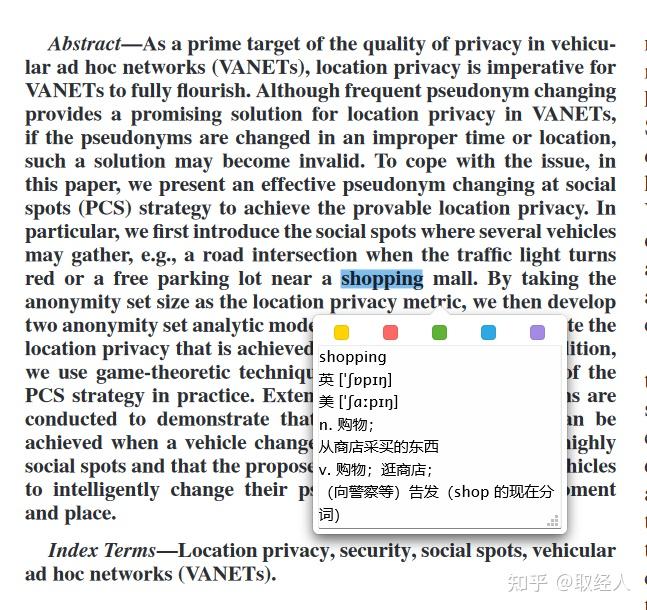
PDF Translate下载链接:Release Release 0.8.28 · windingwind/zotero-pdf-translate (github.com)
可能会出现翻译失败的情况,可以私信我。
--------------------------------好插件 待更新 ----------------------------------------------------
绝了,对于zotero的插件,我真的是大写的服!
最近每天都在倒腾我的Zotero 插件,经过一两个星期的摸索之后,我终于找到了能最大化提升我整体效率、并且让我觉文献管理这件事很有趣的13个插件!
从插件/神器功能案例,到插件安装、配置,软件安装,我都写好攻略啦,所有安装包也分享在本文的【三、Zotero插件安装包下载】这个部分了,大家自取(万一有新手同学想体验呢)?(^_-)
我用的是Zotero 6,所以提供的插件安装包适配的是Zotero 6
如果是Zotero 7,可以去本文第二大部分中提到的插件下载网站去看下插件详情,会注明什么插件能用在哪个版本上。
1、Scholaread--文献翻译阅读管理
2、Zotero connector--自动抓取浏览器中的文献
3、Zotero IF--显示影响因子、分区
4、Zotero PDF Translate--文献翻译
5、Jasminum茉莉花插件--中文文献资源抓取、管理
6、Zotero reference--一自动识别本篇文献的参考文献
7、Zotero Scihub--下载英文文献
8、Zotero Bette Notesr--强大的笔记功能
9、ZotFile--一键重命名文件
10、Zotero Style --标签分栏与阅读进度可视化
11、Zotero PDF Preview--PDF预览功能
12、zotcard--边阅读边记录卡片
13、Zotero Tag--对下载的文献进行自定义标签
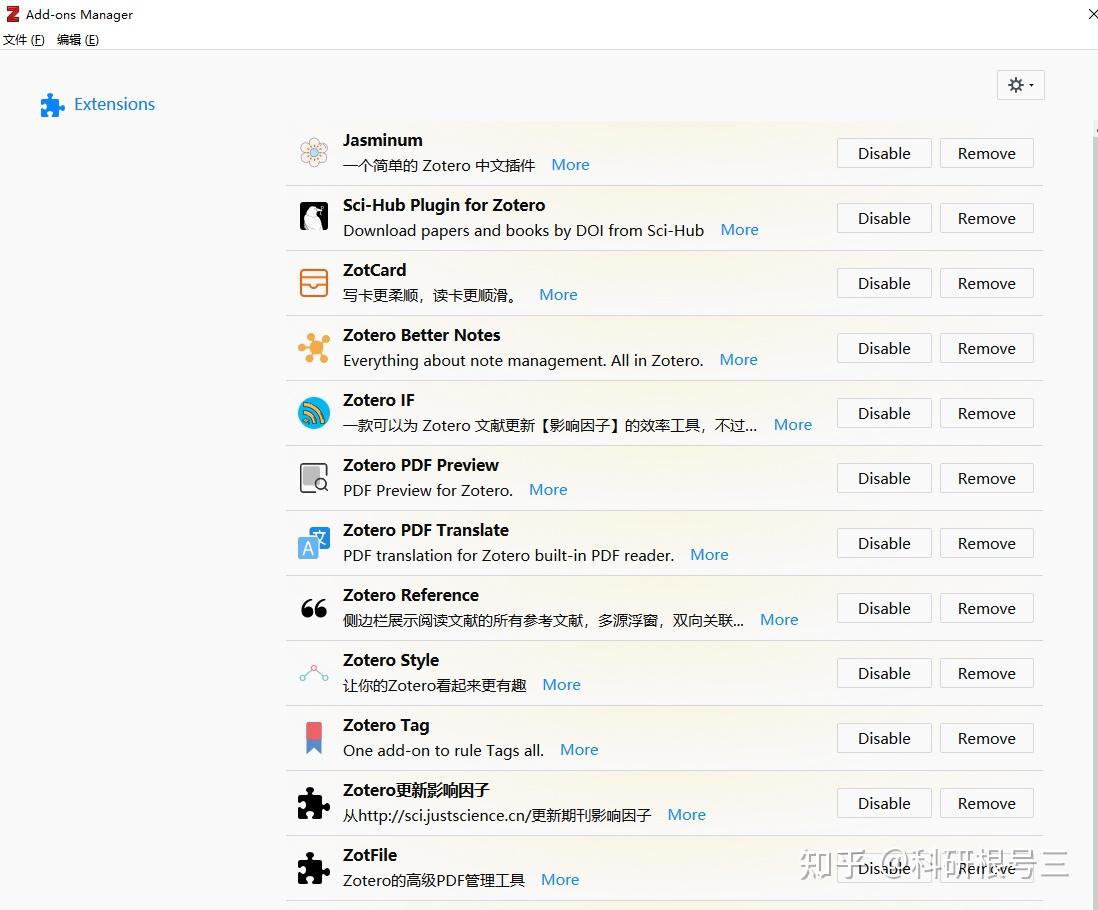
额外分享:有需要的小伙伴可以自行下载~
免费,亲测安装!56个科研人必装软件安装包 (11月更新)
实验数据/图片处理+文献管理+科研绘图+写作翻译+统计分析+办公常用
链接:https://pan.baidu.com/s/1JkjM67dHoKsY3K5AkLGrTg?pwd=6868
提取码:6868
Scholaread靠岸学术网址:科研必备论文阅读翻译与管理工具
Scholaread插件下载:插件下载
scholaread可以帮助你阅读论文,翻译学术内容,管理文献和做笔记。
它提供了比较好的重排效果,翻译是逐段对照的全文翻译,清晰明了,还能在不同设备上同步使用,无论是在手机、平板、电脑还是网页上,都可以同步阅读、管理和记录中英文文献,非常方便。
安装好插件后右下角有配置弹窗,或者会直接弹出一个配置插件的PDF,点击之后就可以配置了。建议使用坚果云账号登陆,后续zotero内存不够用坚果云账号同步也很方便,登陆账号之后就会有密钥,直接打开zotero的弹窗,打开后就配置成功了~
如果有看到没有弹窗的也可以手动把密钥复制到scholaread的首选项中就可以了。
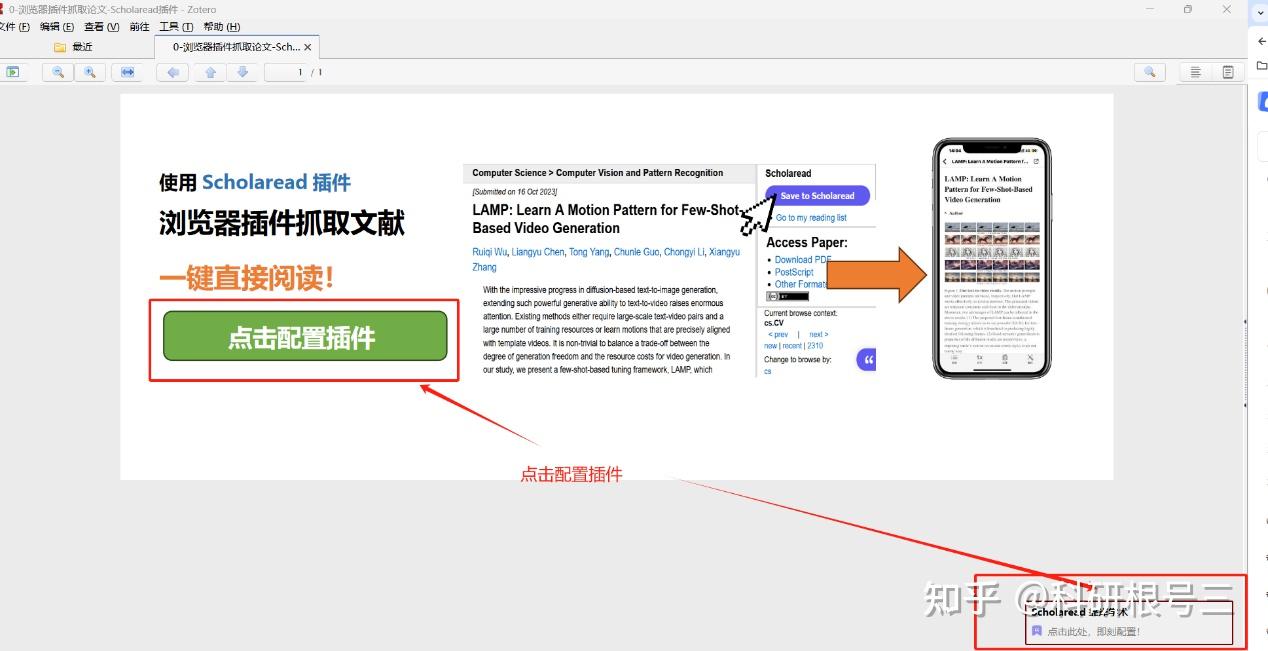
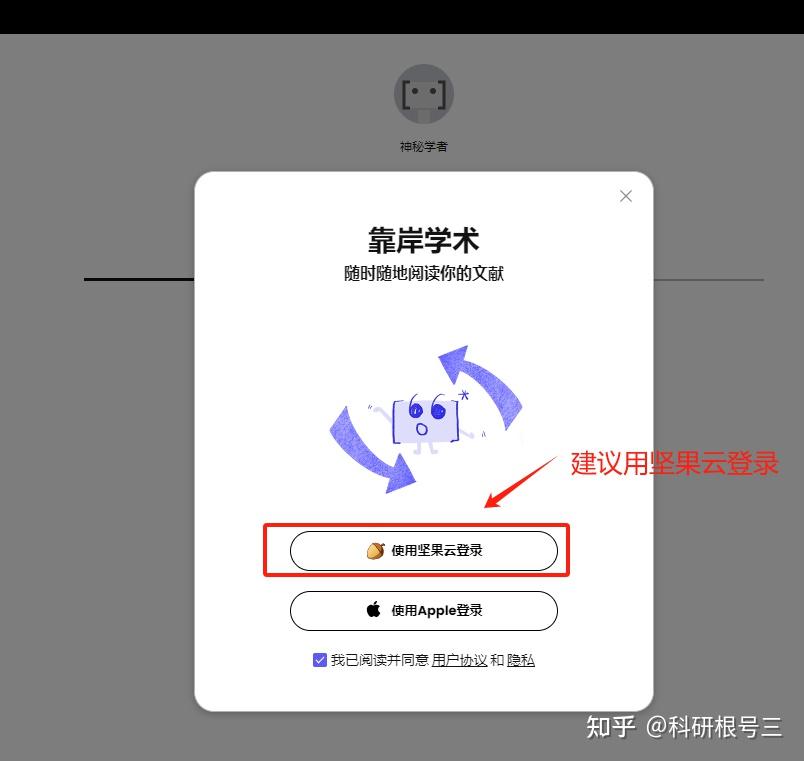
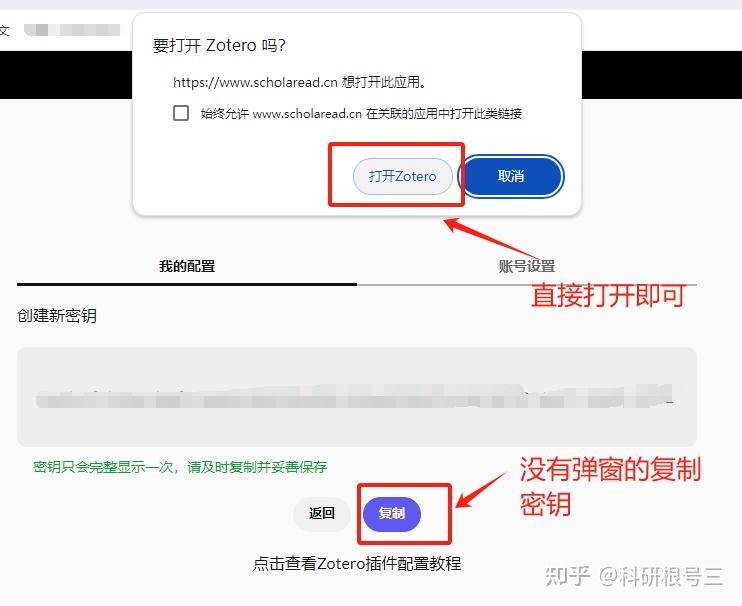
这是一款可以将浏览器和zotero连接起来的浏览器插件,支持火狐、Edge、Chrome、Safari 扩展程序。官方首推的插件。不支持不支持中文文献的抓取,中文文献抓取可以看本文的【插件4】
用适配的浏览器打开以下网址进行插件的安装,不同的浏览器会适配不同的安装包。 网址:https://www.zotero.org/download/
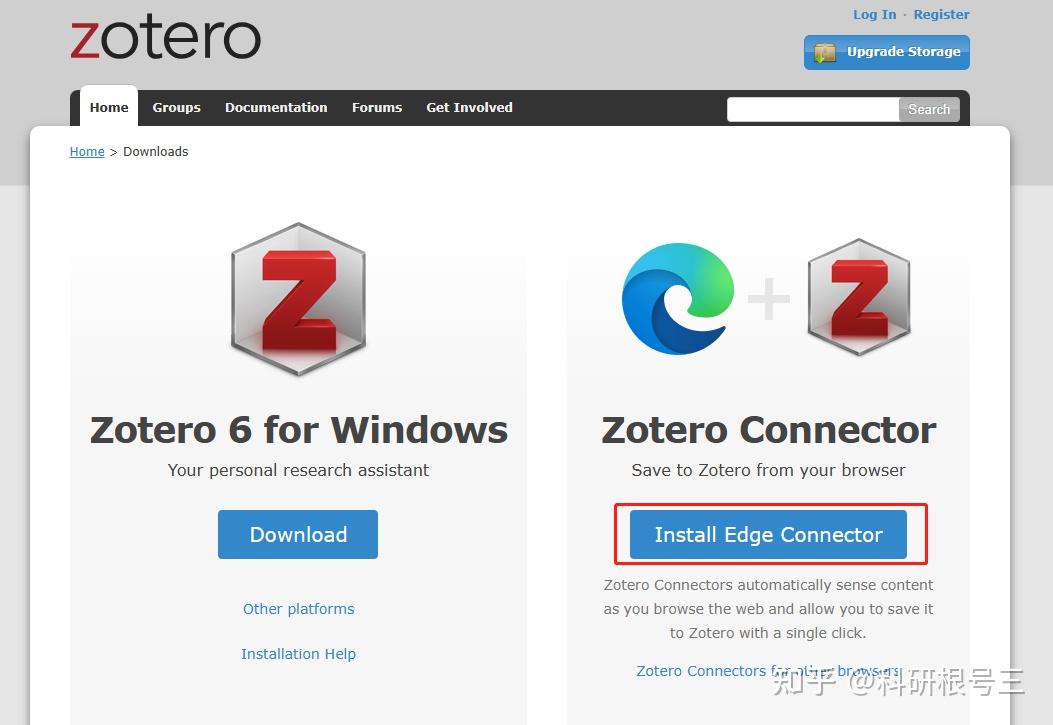
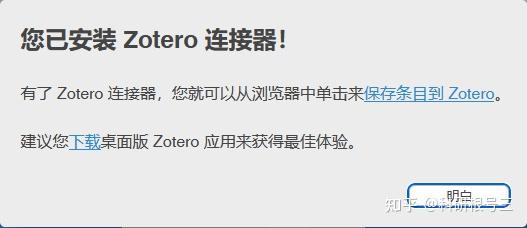
安装后,插件会自动抓取浏览器中的文献,并在Zotero中生成条目。当网页上文献比较多时,图标会变为文件夹形式。点击后,我们可以自由选择想要抓取到的文献然后传送到Zotero中,真的非常方便!而其他软件则需要全程手动导出文献信息,再导入软件,PDF文件也需要重复下载、导入的操作。这些繁琐的流程在Zotero中只需要在浏览器中安装一个插件就可以被完美解决!
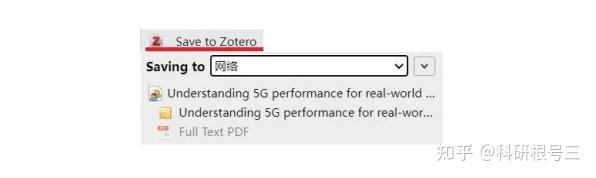
Zotero IF插件会对文献自动更新影响因子,还支持显示JCR IF和中科院分区。
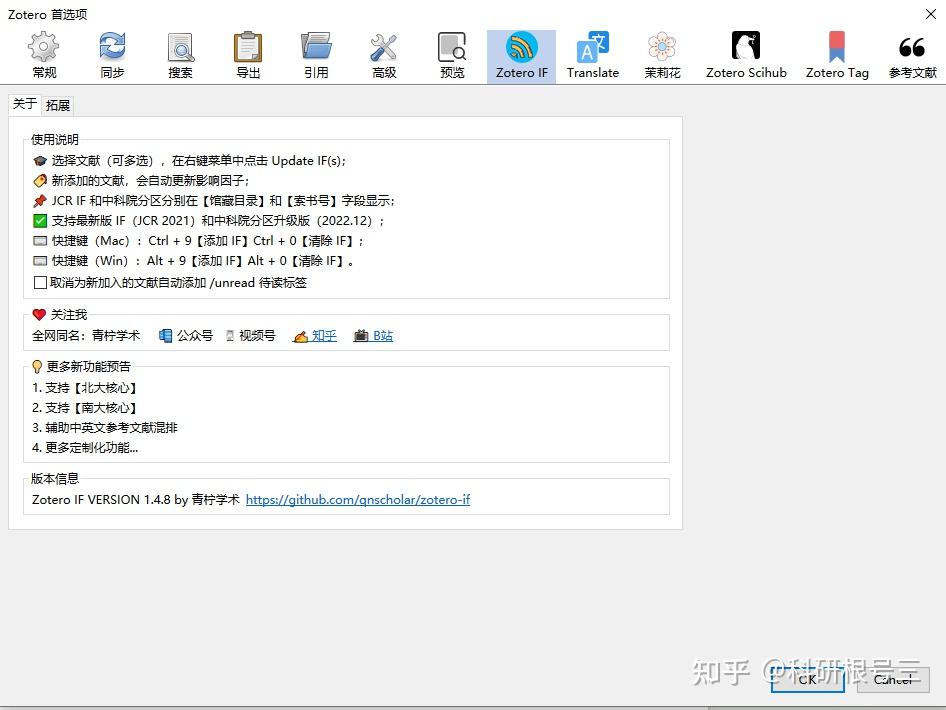
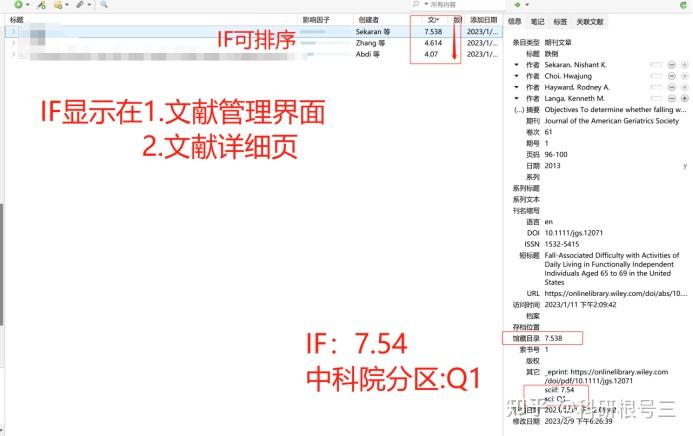
Zotero PDF Translate插件支持在Zotero阅读时进行翻译,且内置谷歌、有道、CNKI、彩云、科大讯飞等翻译引擎(部分引擎需要秘钥,具体教程可百度),配合better note笔记插件,可以一键将翻译内容导入笔记。 Zotero首页→编辑→首选项→选择Translate,可更新 PDF Translate插件的默认翻译器。
比较好的文献阅读方式绝对不是整篇机翻再去读,大家可以逐渐减少对机翻的依赖性,长期坚持下来你会发现自己的英语水平有所提高。(师兄给的建议)
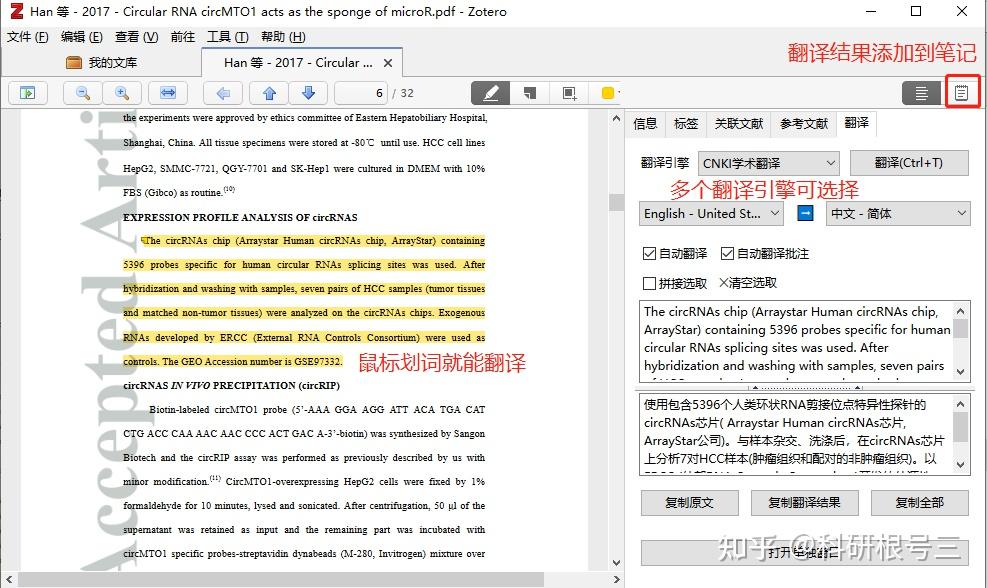
因Zotero Connector不支持中文文献的抓取,这给需要阅读中文文献的同学带来了很大困扰。通过Jasminum这个插件,就可以让Zotero实现抓取CNKI、万方、维普、百度学术等中文网址的资源,同时支持CAJ格式。 茉莉花插件需要配置后才能抓取文献!!
配置步骤:Zotero首页→编辑→首选项→茉莉花,勾选上功能即可。
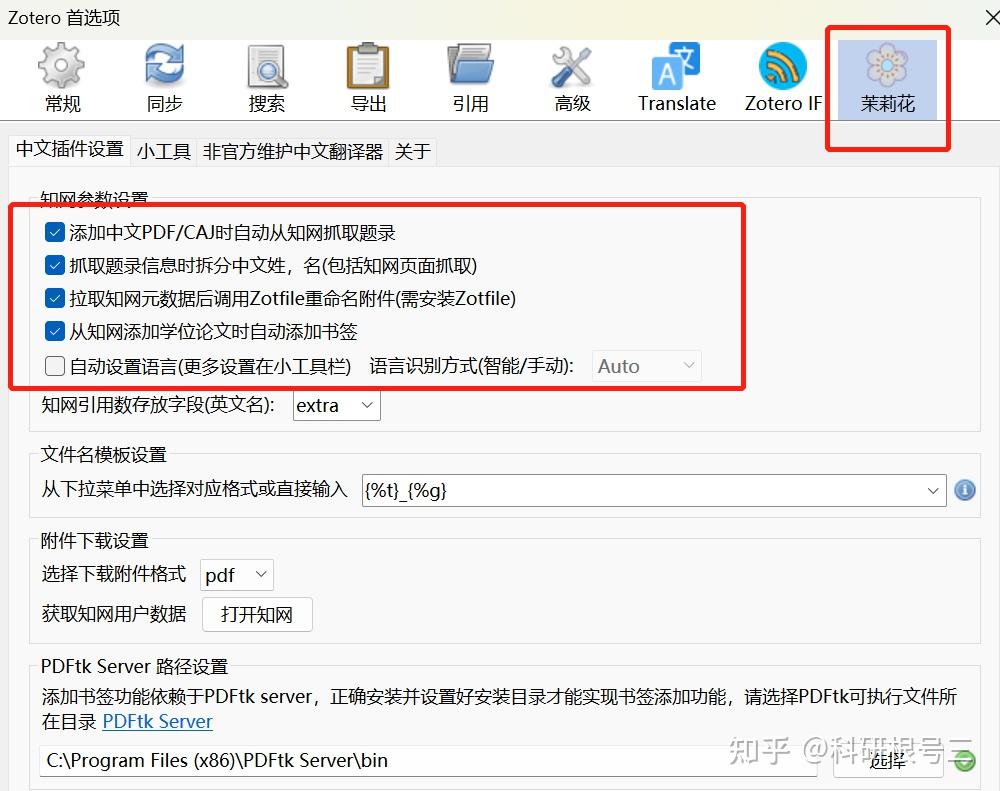
再选择【非官方维护中文翻译器】,点击更新全部,打上勾表示更新成功。 更新成功之后还需要再浏览器Zotero Connector 中更新翻译器信息! 点击下面的蓝字【如何再浏览器中更新翻译器】有详细的配置步骤。
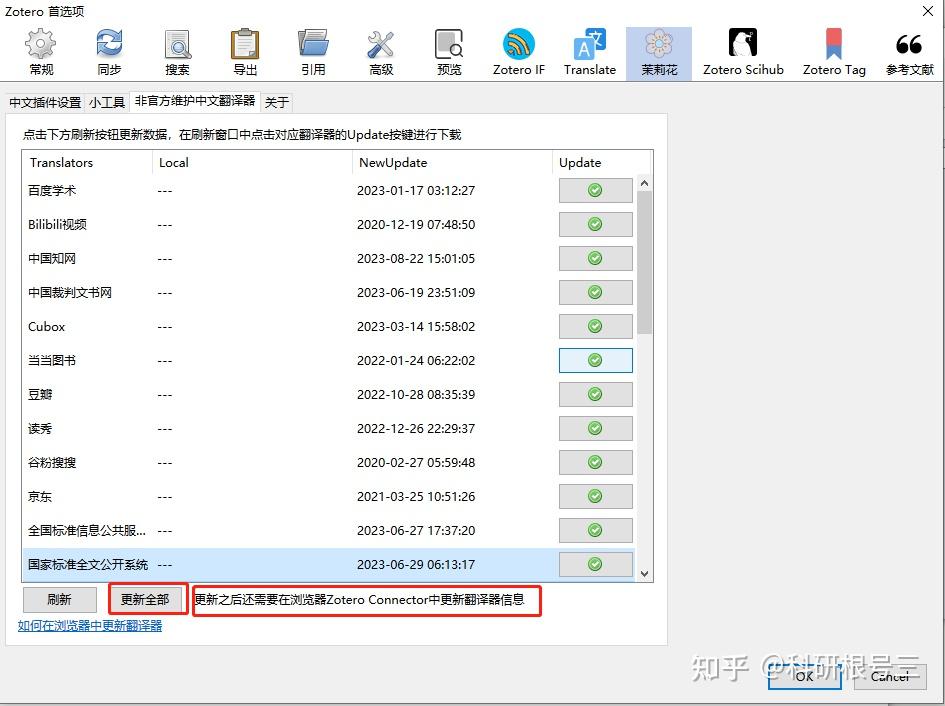
自动识别本篇文献的参考文献,并将所有的参考文献条目显示在右侧栏目,点击加号可以直接添加到Zotero管理器中,无需打开网页,一键操作,非常省事。
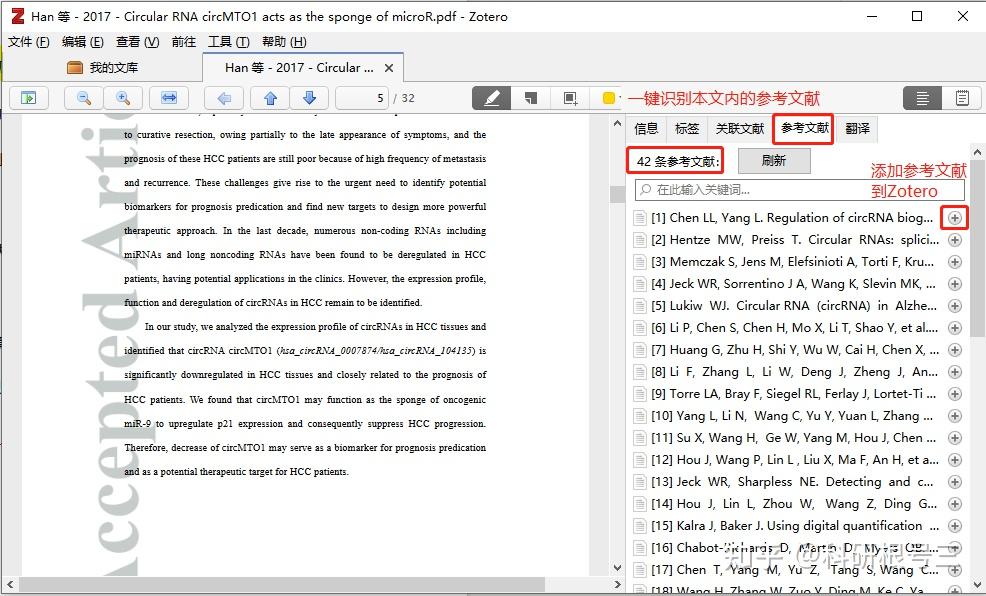
安装sci-hub后可以自动下载带有DOI条目的PDF文献,安装插件后可以对着文献条目右击,选择Update Scihub PDF,将会从Scihub下载对应的PDF文件并附件条目之下。
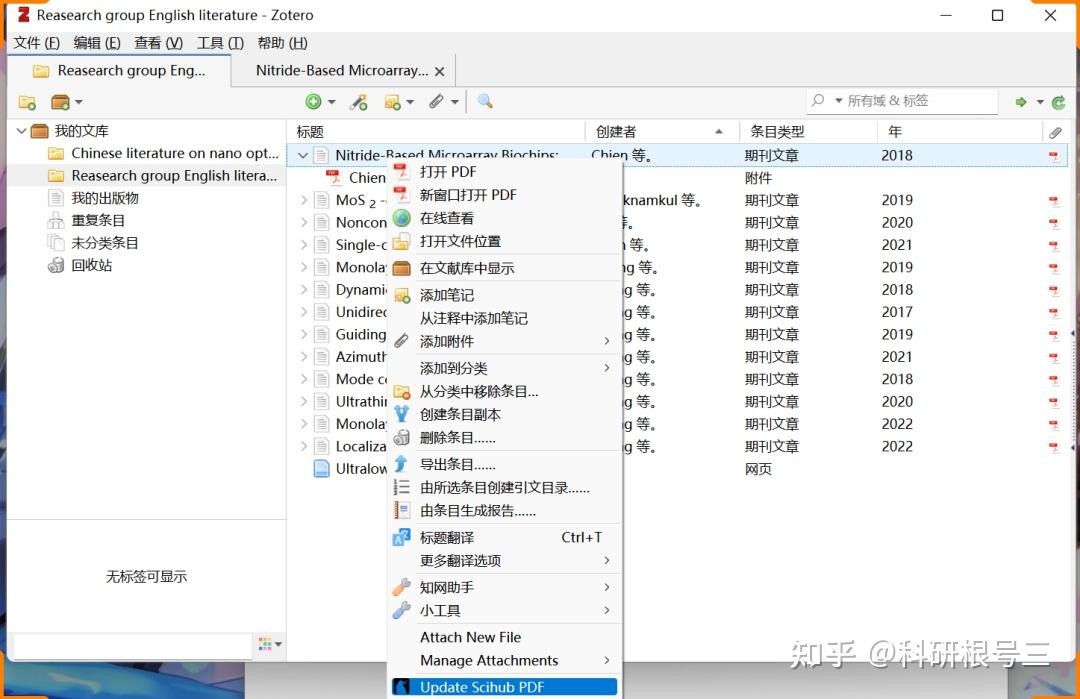
如果 Scihub地址失效,可以手动更新访问地址。 更新路径:Zotero首页→编辑→首选项→Zotero Scihub
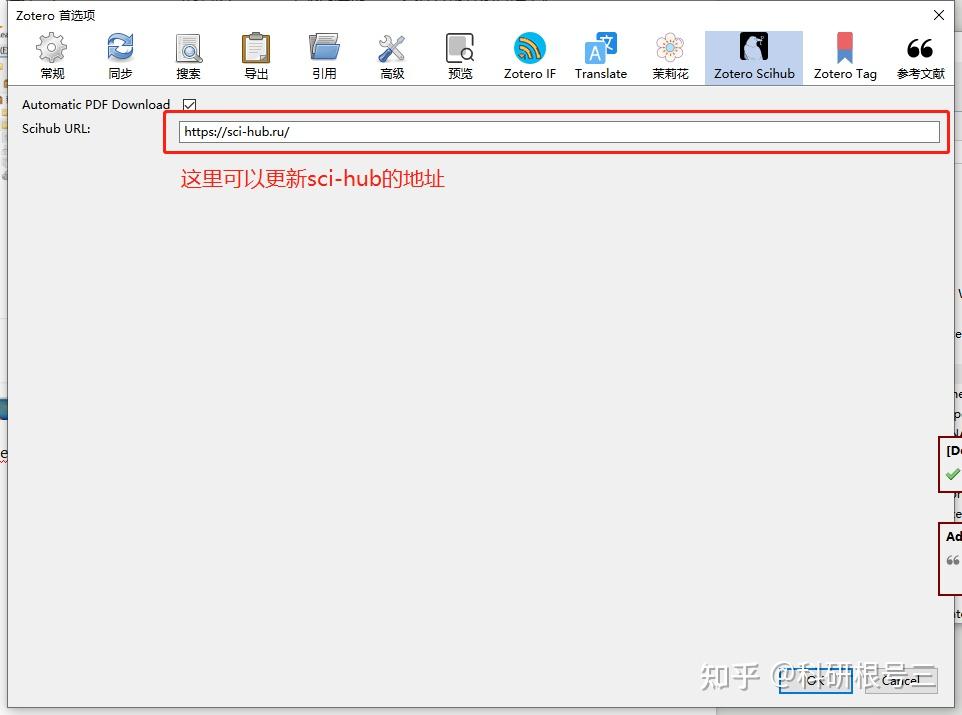
Zotero Better Notes是所有插件中好评最高最高的,Zotero Better Notes让你能边读文献边做笔记,同时支持大纲视图、思维导图等多种形式,笔记可以导出pdf,markdown格式,从一篇文献到产出笔记最后形成自己的知识库,满足我们做笔记所有的功能需求。它基本上可以替代第三方笔记软件。
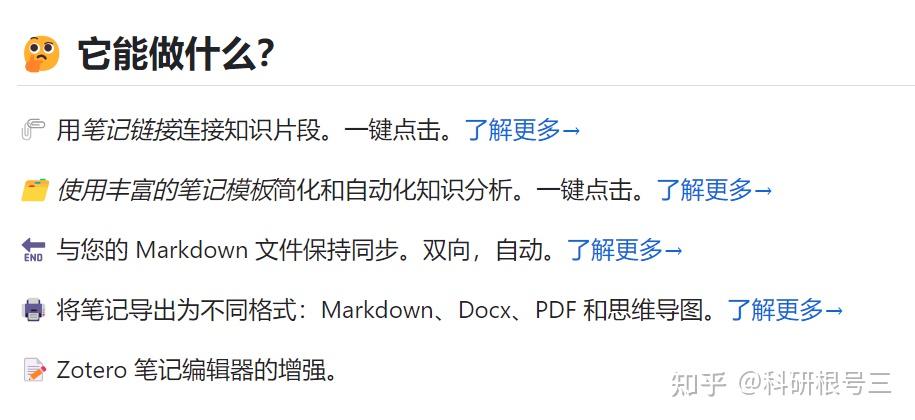
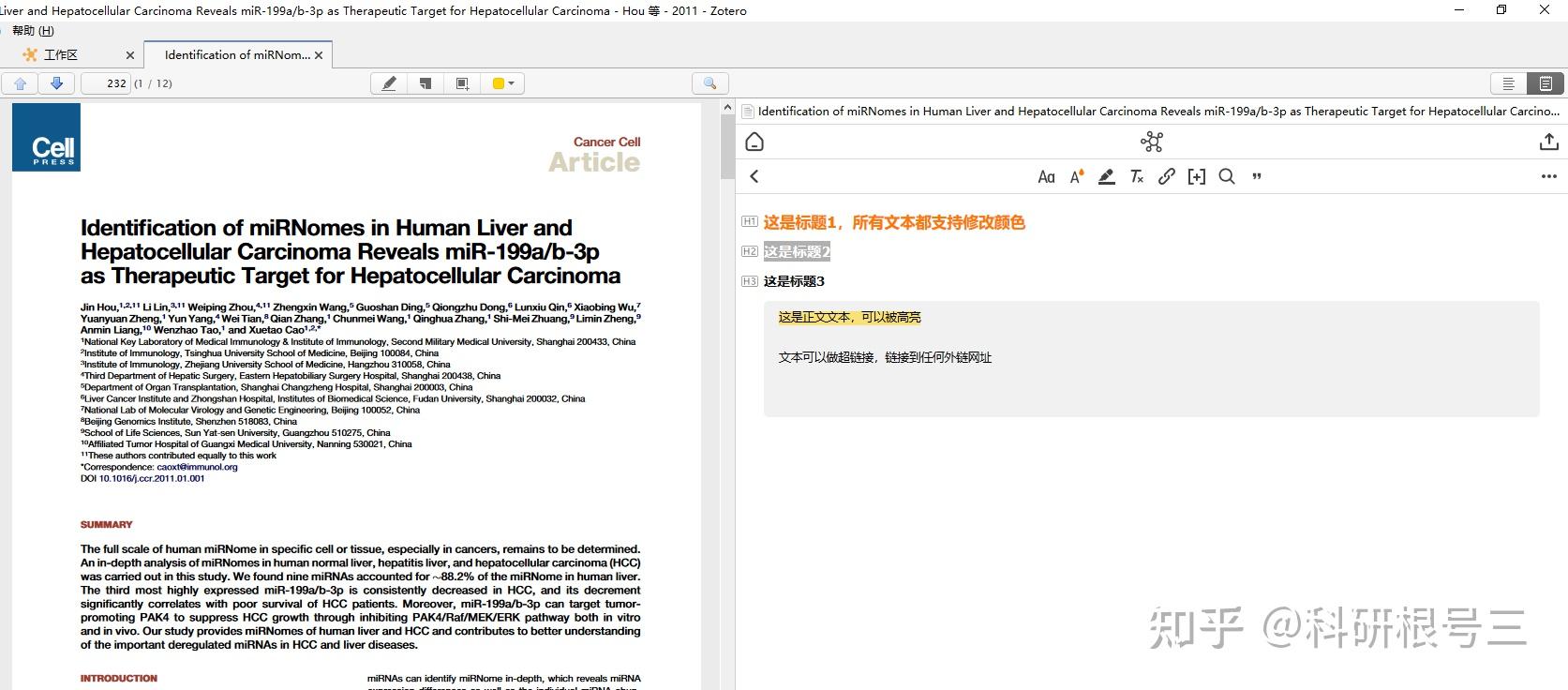
一般来说,浏览器抓取的条目都以文献标题命名,但比较麻烦的是,对应的PDF下载下来,名字就变成乱七八糟,增加了我们后期对信息筛选的难度,一篇一篇重命名文件又太麻烦。这个时候这款插件推荐给你,轻松实现自定义格式,一键重命名文件的功能。 官方介绍的功能包括:①自动重命名。②移动和上传附件到Zotero的条目。③同步Zotero library与ipad等移动端上的PDFs。④从PDFs上提取批注。 重命名的默认格式为“{%t}_{%g}”,即“标题_作者”,可识别大部分知网下载的文件名格式,包括文件名只包括标题无分隔符号;我们也可自行设置其它的格式,如“{%y}”表示年份,“{%j}”表示其他(例如来源信息期刊名称)等。
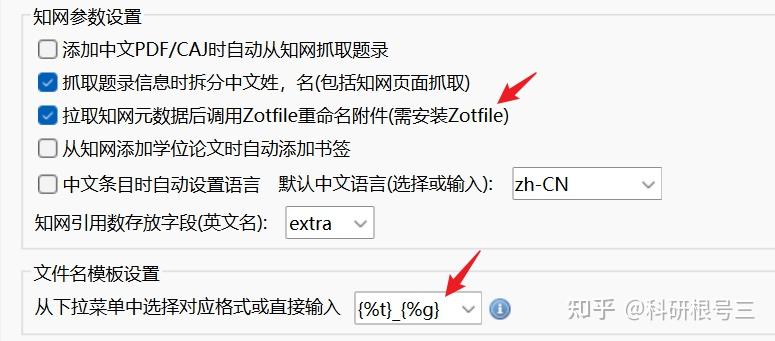
这个插件可以帮你实现标签单独分栏,期刊标签,进度,评级,影响因子,视图组,嵌套标签,关系图谱等功能。Zotero 看起来更高级,更有趣、更可视化。B站和小红书有很多教程,多看看就能学会怎么使用~ 这个插件有人反馈说是用了让Zotero存在卡顿情况,这点看个人需求,如果喜欢简约类的,其实用好Zotero Tag这个插件就可以了。详见本文中的【插件12】
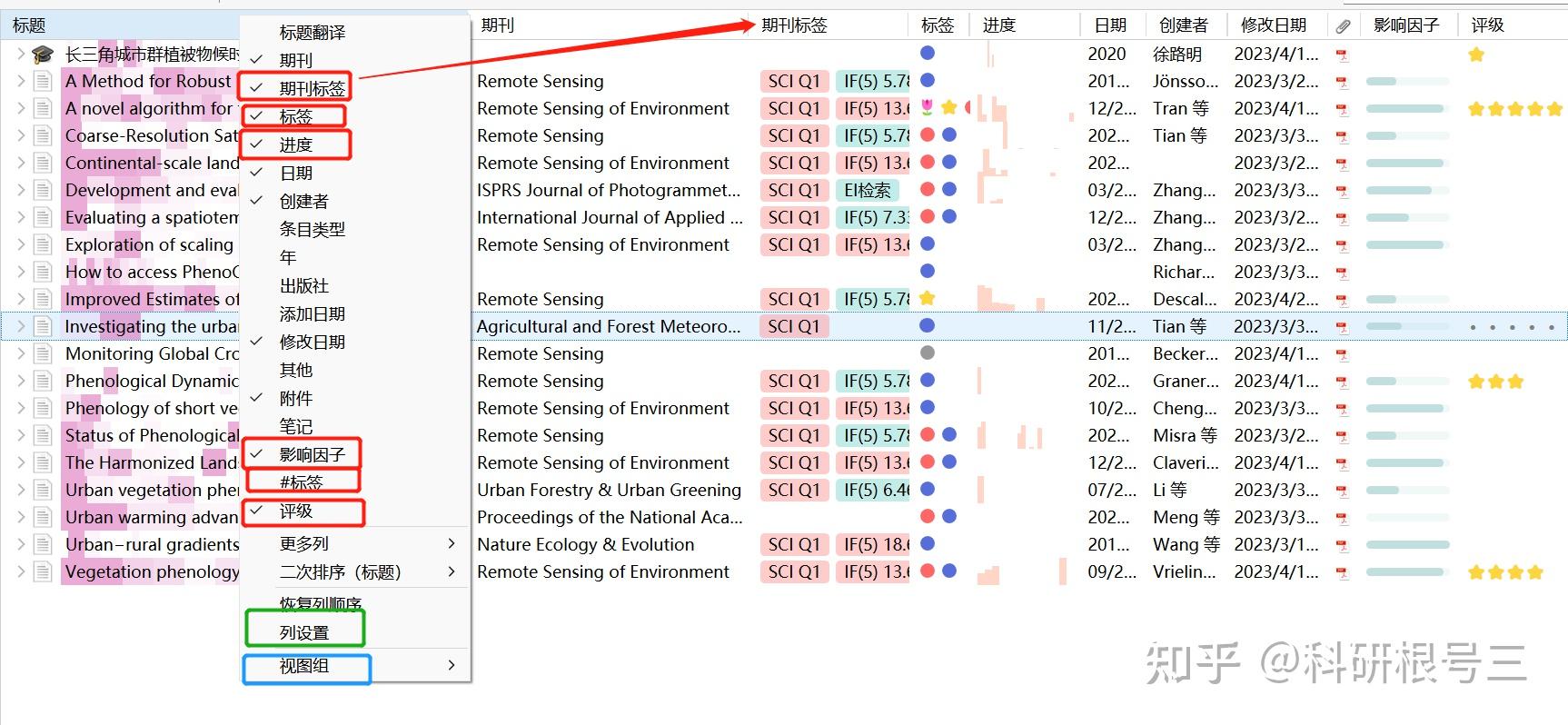
用过Endnote的都知道有PDF预览功能,这个插件就是让Zotero在右侧工作区拥有和Endnote一样的PDF预览功能。
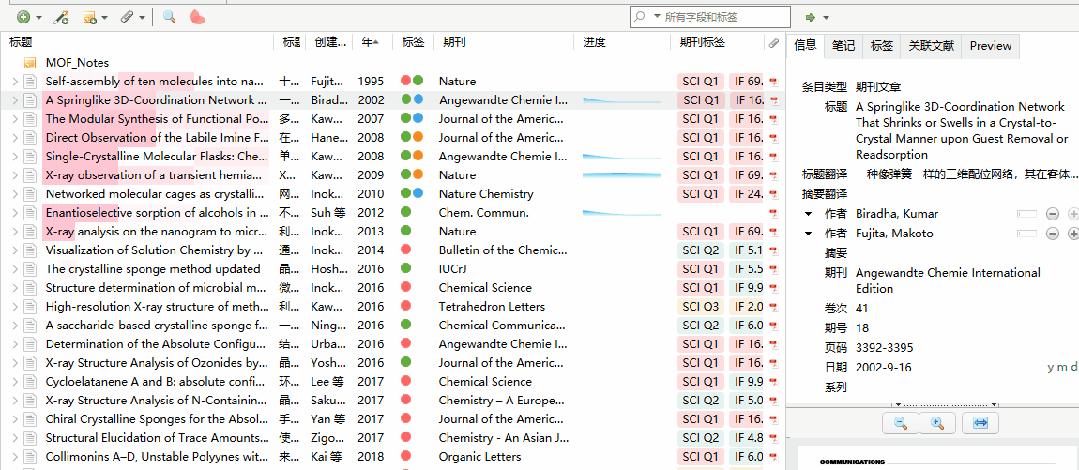
zotcard这个插件是卡片法笔记的提效工具。它提供了卡片模版(如默认有概念卡、人物卡、金句卡等,支持自定义其他卡片模版),可以让你快速写卡。除此之外,还帮助你卡片分类以及统一卡片的标准格式。 支持按模版新建卡片,进行写卡,还支持批量建卡。 自定义模版的操作方法:「Zotero」-「工具」-「ZotCard 选项」-「配置」。
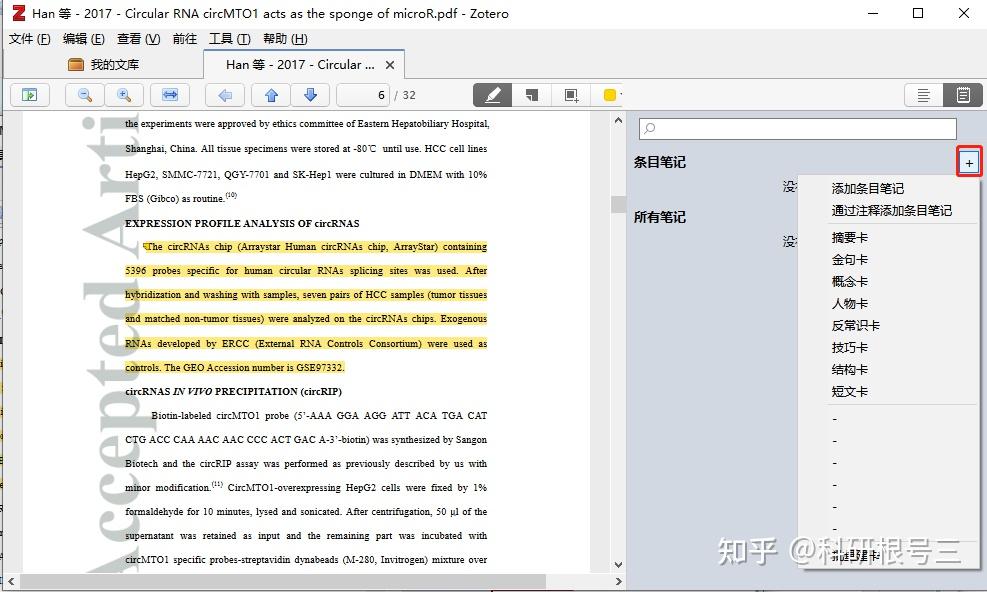
有了这款插件,我们可以对下载的文献进行自定义标签,比如:未读、在读、已读、重要、一般、不重要等,让文献管理变得一目了然起来。所有的图标都可以自定义为自己喜欢的emoji表情包。 Zotero Tag的意义是什么?
- 通过设置的快捷键标签,快速对文献进行重要性排序,便于后续筛选
- 通过动作添加的标签便于我们对文献状态的判断(是添加进来待读的、还是已经打开读过了、还是打开度过了还做了批注和注释)。
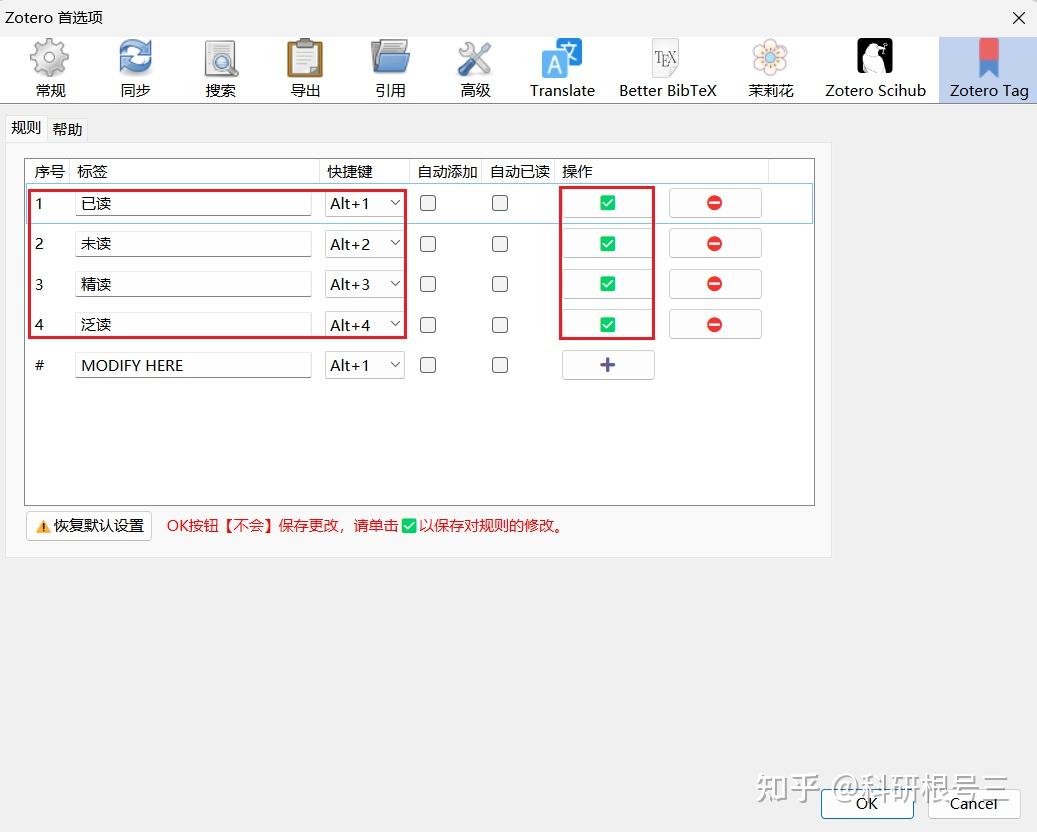
最后要分享的就是Zotero的RSS订阅功能,Rss订阅功能是Zotero实现知识生态的重要一环。
有了它,可以让你的Zotero内容体系更加完备。
不限于中英文期刊,还有科技资讯、博客、电子书、学术社区等等,甚至是豆瓣影评,只要网站上配置了Rss订阅功能,你只需要获取到网页的Rss链接,就能利用Zotero订阅这些网页,让Zotero变身Rss阅读器,及时收到这些网站的更新!
个人觉得RSS订阅这个功能,尤其是对于科研工作者来说,通过RSS订阅是一种获取国内外期刊最新发文信息不错的方法。
①知网RSS订阅(中文期刊)
国内的期刊出版社官网很少有提供期刊RSS源的,但是中国知网提供了RSS订阅服务,因此,凡是中国知网收录的期刊,是可以借助中国知网进行RSS订阅的,不过知网的RSS订阅仅提供篇名、作者、出版时间和部分摘要信息。
知网的出版物导航页面,网址是https://navi.cnki.net/knavi/。找到需要订阅的杂志,点击查看详情,每本杂志的右上角有一个【RSS订阅】的小图标。点开这个小图标,就能跳转到RSS页面,复制这个页面的地址,添加到Zotero的【新建订阅】中即可。

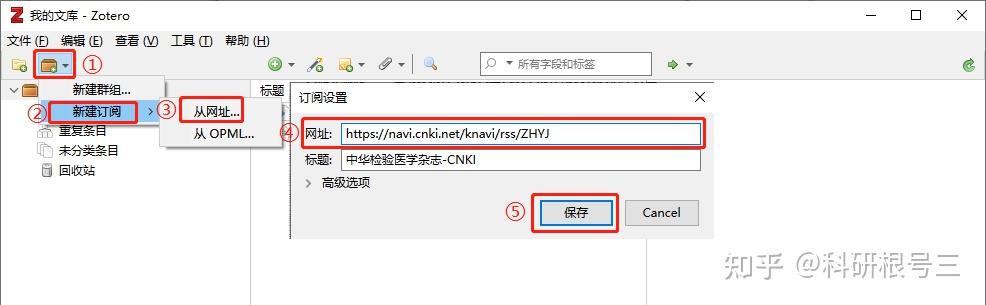
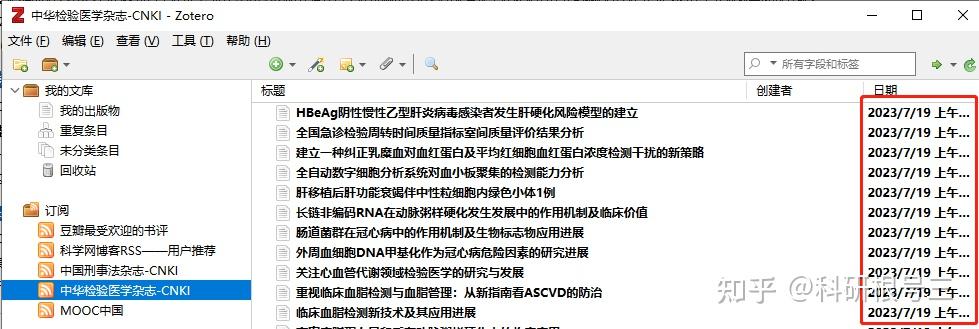
②英文期刊RSS订阅
相对国内期刊,国外学术期刊提供的RSS订阅服务相对完善一些。JAMA(美国医学会杂志)、IEEE(电子与电气工程师协会)、Science(美国科学促进会,科学杂志)、ACS(美国化学学会)、Nature(自然杂志)等出版社出版的期刊都直接提供RSS订阅服务;Elsevier(爱思唯尔)等期刊数据库也会为收录的期刊提供RSS订阅服务。而且提供的字段也相对多一些。
进入期刊的官网,找到RSS链接,复制至Zotero中的订阅链接中,方法跟中文期刊订阅一致。
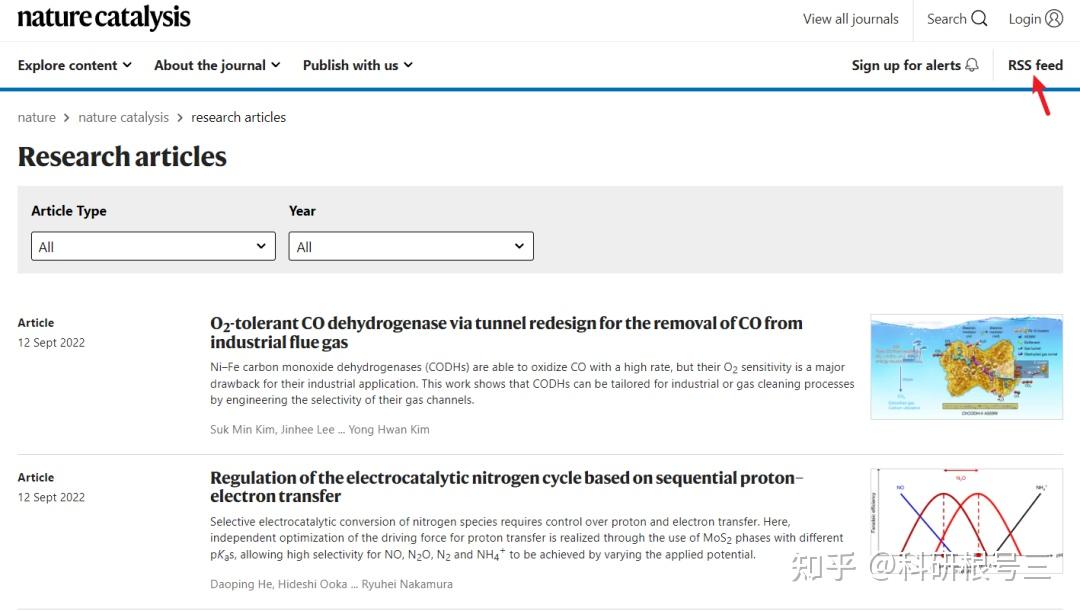
受益于期刊权限开放获取(Open Access)协议的影响和推动,越来越多的学术文献作者选择公开全文,因此,越来越多的文献全文可以更方便的被获取,甚至通过RSS订阅便可直接获取全文的下载地址。
具体跟RSS订阅源的相关内容,这里不做赘述。比如什么是RSS订阅源,有哪些优质的RSS订阅源,怎么获取RSS订阅源地址,有些网站没有RSS订阅源怎么订阅等等问题,网上都有答案,求知欲强的同学可以自行探索!
以上就是一些神器的zotero插件的合集!
如果是新手朋友,看到这些插件被种草了zotero,可以看看下面的Zotero软件安装和插件安装攻略,保证你不走弯路!
① Zotero已经更新到Zotero 7 beta版,但是Zotero 7 beta这个版本还是测试版,官网暂时无法下载。目前官网可以下载Zotero 6。
② Zotero软件各版本文章末尾有下载方式,包括Zotero 6和Zotero 7 beta版。
③ 注意:有插件有的最新的版本只适配Zotero 7,如果你是Zotero6的版本,需要安装低版本的插件。
④ 是否要用 zotero 7,主要看看自己的所使用的插件有没有更新支持。
⑤ 建议暂时先用Zotero 6,目前大部分插件都无法适配zotero 7,我暂时对Zotero 7是观望状态,如果很多插件不能用,真的很不方便。
① 本文中提到的13个插件,安装包都一次性打包好了,有需要可以自行下载。
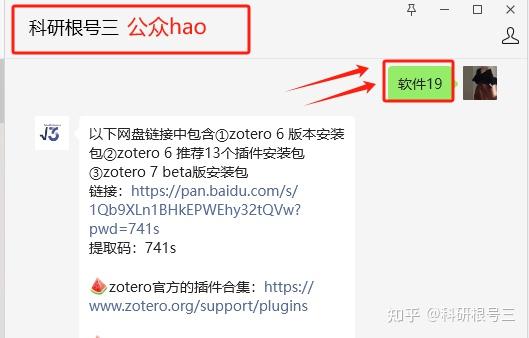
② zotero官方的插件合集网站:plugins[Zotero Documentation]
③ Zotero中文社区 :https://zoteroplugins.netlify.app/#/,这个站点上整理了适配Zotero 6和Zotero 7的插件。
④在GitHub上也可以下载插件,可以找下镜像站。
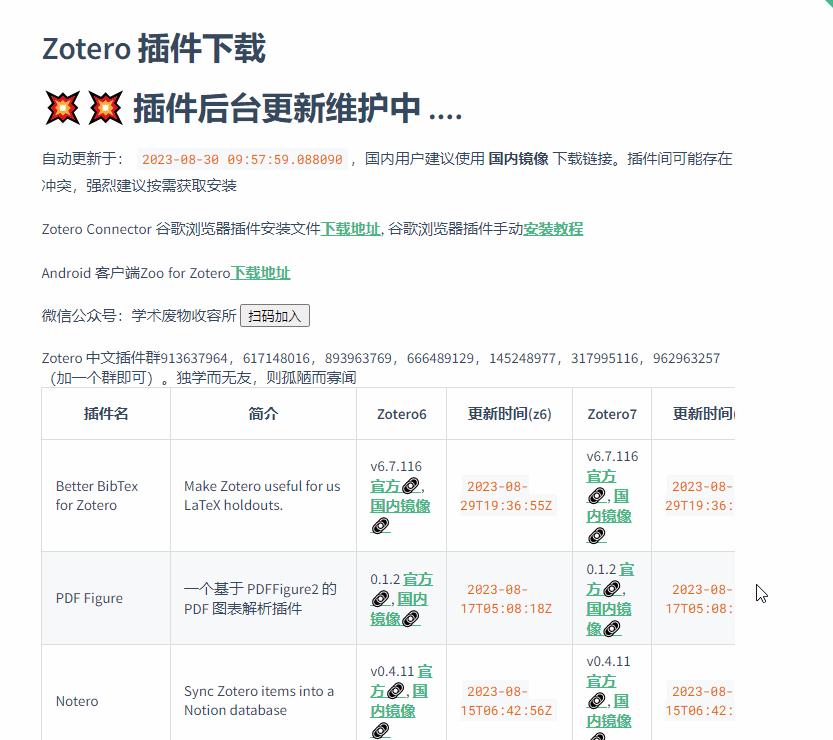
①打开zotero后,点击“工具-附加组件-设置- Install Add-on From File“,找到插件保存文件夹选择插件进行安装。(或者是打开工具-附加组件,直接把下载好的插件文件拖拽进去zotero附加组件的页面上安装),插件安装完成之后,重启软件即可。
②所有的插件都是xpi格式,安装完成所有插件之后最后重启软件。
③有些插件在安装好之后进行配置,需要进行配置的本文会详细说明。
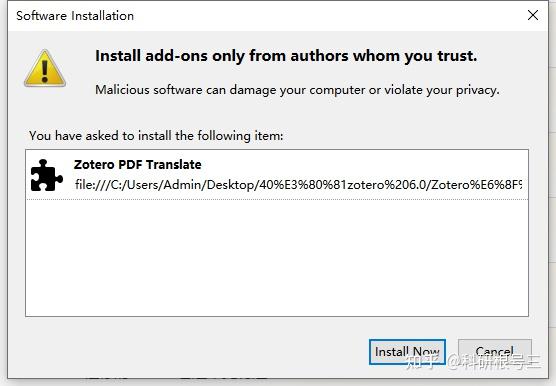
走过路过的老铁们,记得给我点个赞同,你的认可是我更新的动力!?(^_-)
绝密!2023年国自然立项清单表可下载(生命科学部+医学科学部),附往年1000+份中标标书!
顶级图像分析软件,Image J、Fiji、Image pro plus,一次帮你搞定!
NoteExpress和EndNote相比哪一个更好用?(附安装包)
2023年更新!EndNote X9永久激活版本(序列号激活),最稳定,可汉化!
写的太全了,Endnote 插入文献以及调整参考文献格式,这是知乎上最好的教程!



